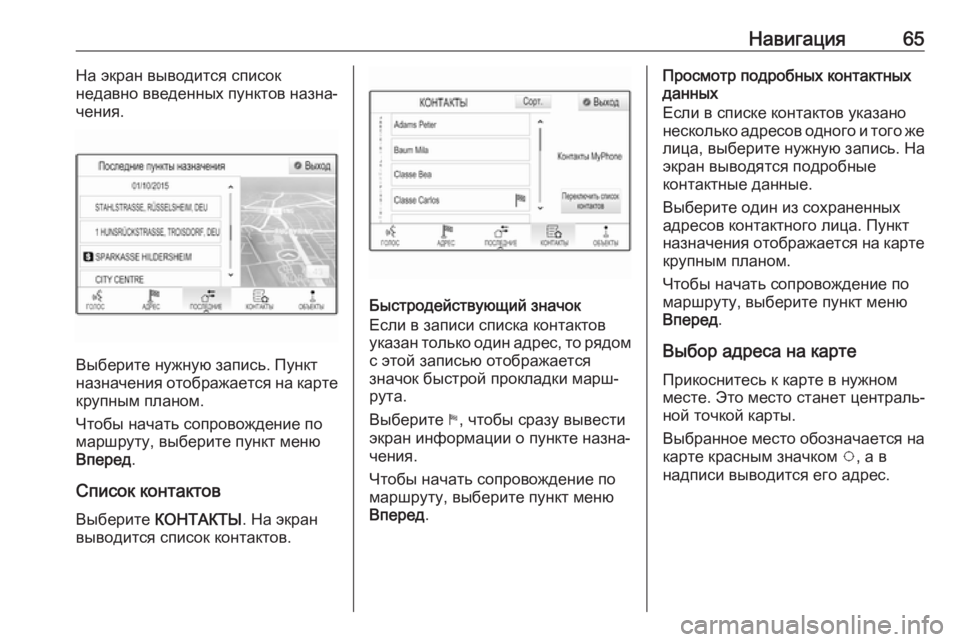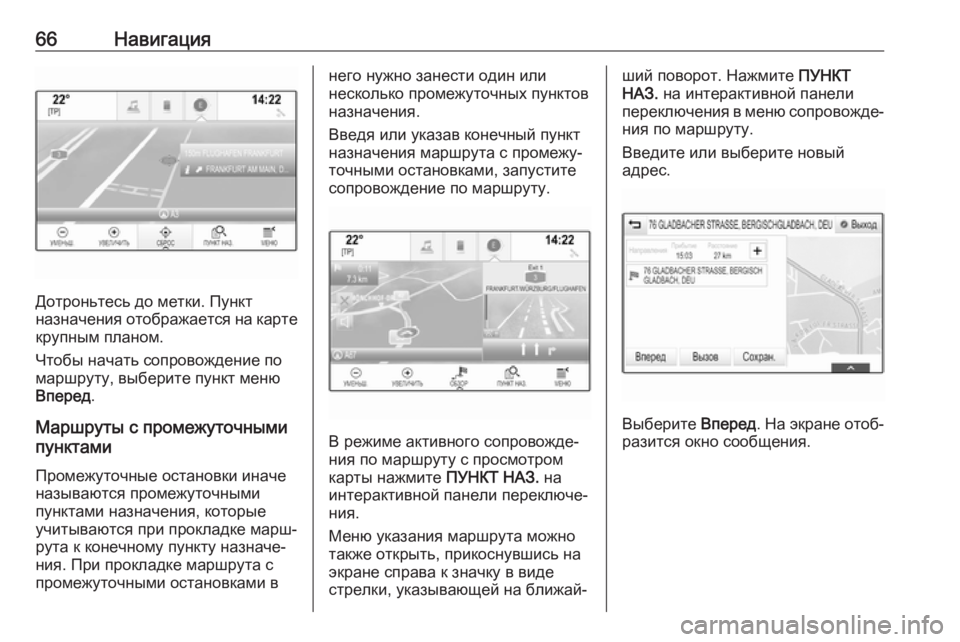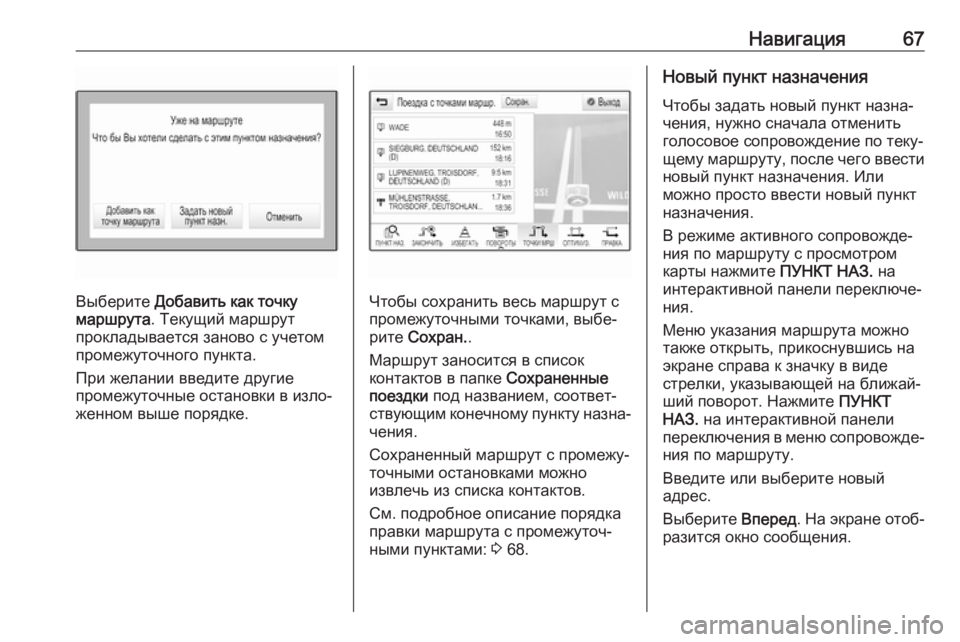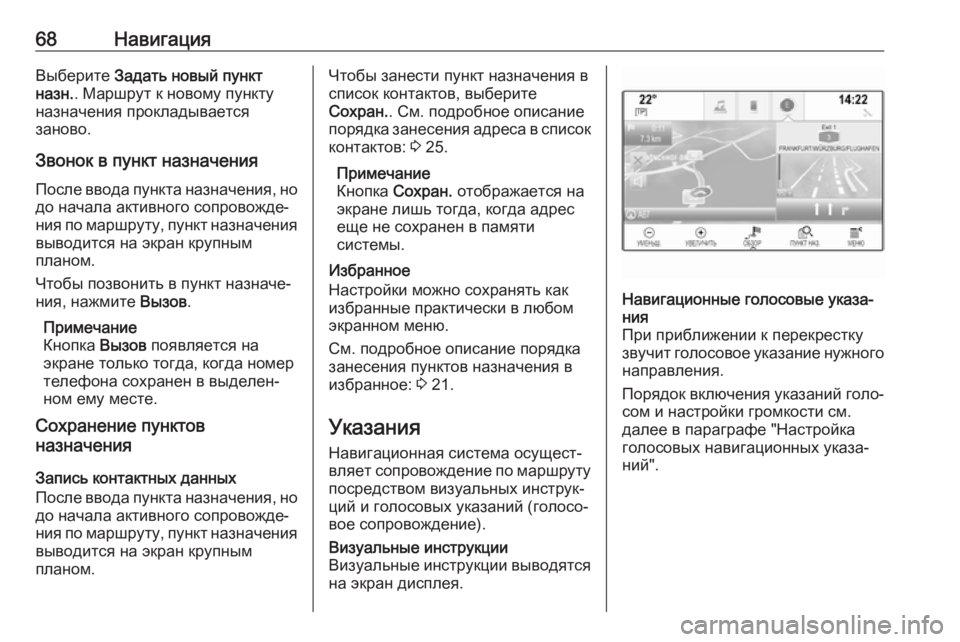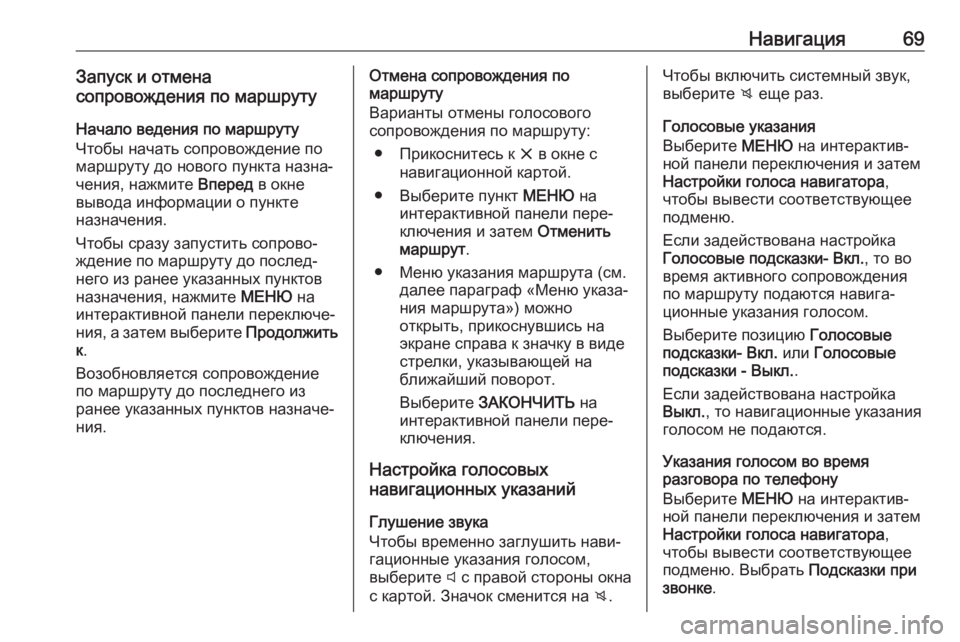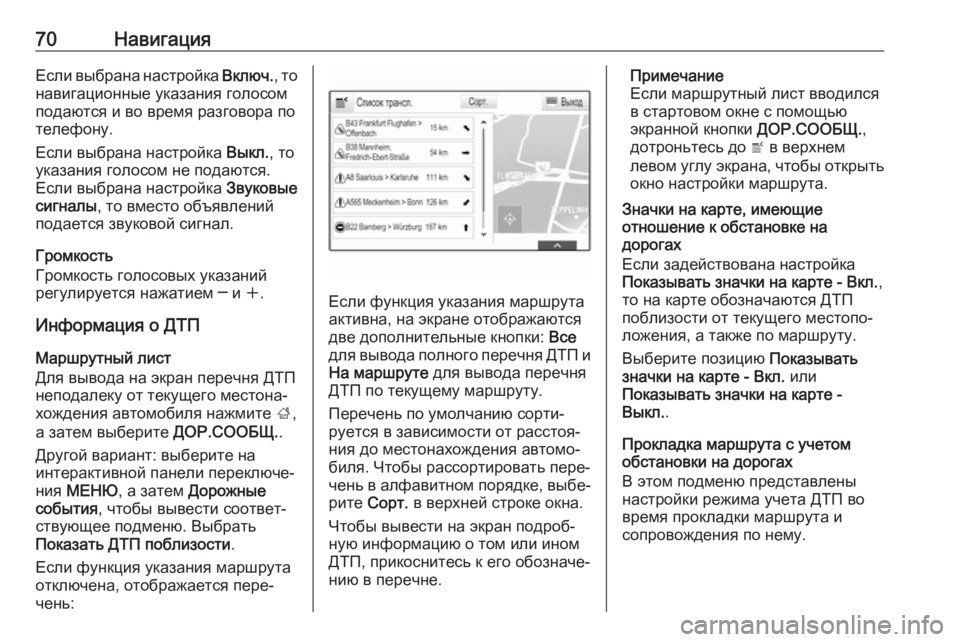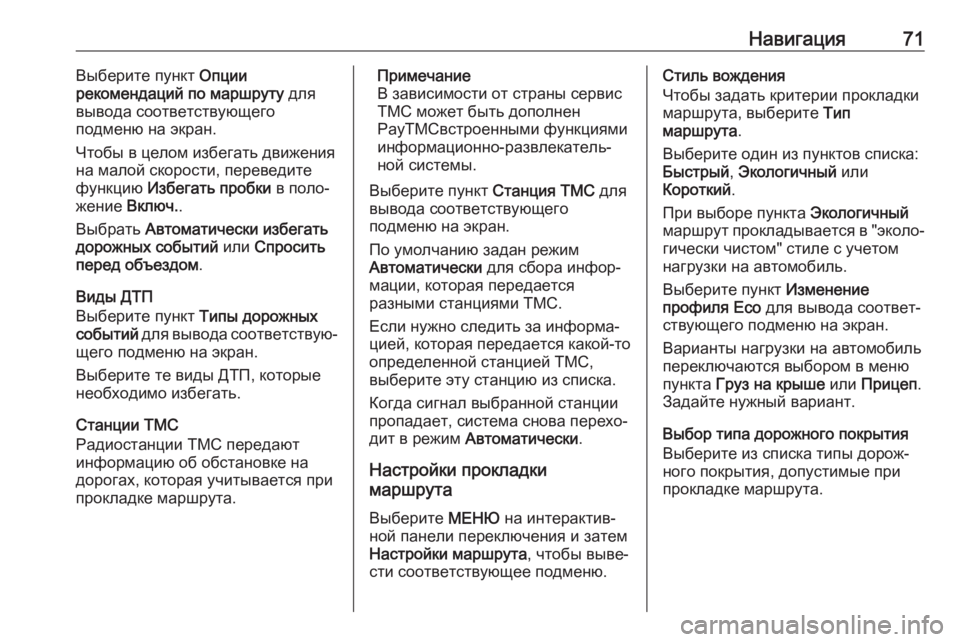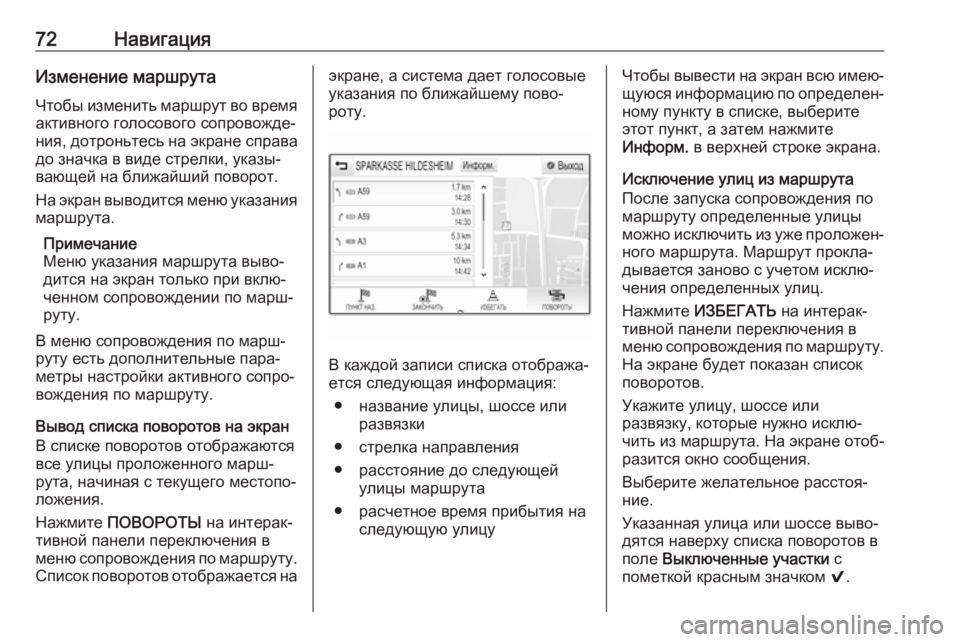Page 65 of 143
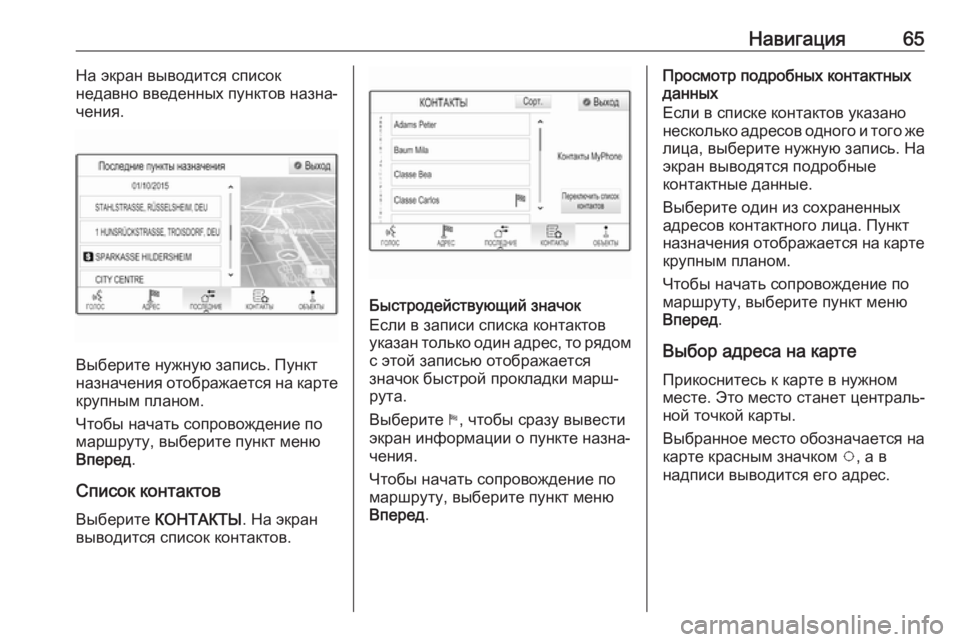
–Э–∞–≤–Є–≥–∞—Ж–Є—П65–Э–∞ —Н–Ї—А–∞–љ –≤—Л–≤–Њ–і–Є—В—Б—П —Б–њ–Є—Б–Њ–Ї
–љ–µ–і–∞–≤–љ–Њ –≤–≤–µ–і–µ–љ–љ—Л—Е –њ—Г–љ–Ї—В–Њ–≤ –љ–∞–Ј–љ–∞вАР —З–µ–љ–Є—П.
–Т—Л–±–µ—А–Є—В–µ –љ—Г–ґ–љ—Г—О –Ј–∞–њ–Є—Б—М. –Я—Г–љ–Ї—В
–љ–∞–Ј–љ–∞—З–µ–љ–Є—П –Њ—В–Њ–±—А–∞–ґ–∞–µ—В—Б—П –љ–∞ –Ї–∞—А—В–µ
–Ї—А—Г–њ–љ—Л–Љ –њ–ї–∞–љ–Њ–Љ.
–І—В–Њ–±—Л –љ–∞—З–∞—В—М —Б–Њ–њ—А–Њ–≤–Њ–ґ–і–µ–љ–Є–µ –њ–Њ
–Љ–∞—А—И—А—Г—В—Г, –≤—Л–±–µ—А–Є—В–µ –њ—Г–љ–Ї—В –Љ–µ–љ—О
–Т–њ–µ—А–µ–і .
–°–њ–Є—Б–Њ–Ї –Ї–Њ–љ—В–∞–Ї—В–Њ–≤
–Т—Л–±–µ—А–Є—В–µ –Ъ–Ю–Э–Ґ–Р–Ъ–Ґ–Ђ . –Э–∞ —Н–Ї—А–∞–љ
–≤—Л–≤–Њ–і–Є—В—Б—П —Б–њ–Є—Б–Њ–Ї –Ї–Њ–љ—В–∞–Ї—В–Њ–≤.
–С—Л—Б—В—А–Њ–і–µ–є—Б—В–≤—Г—О—Й–Є–є –Ј–љ–∞—З–Њ–Ї
–Х—Б–ї–Є –≤ –Ј–∞–њ–Є—Б–Є —Б–њ–Є—Б–Ї–∞ –Ї–Њ–љ—В–∞–Ї—В–Њ–≤
—Г–Ї–∞–Ј–∞–љ —В–Њ–ї—М–Ї–Њ –Њ–і–Є–љ –∞–і—А–µ—Б, —В–Њ —А—П–і–Њ–Љ
—Б —Н—В–Њ–є –Ј–∞–њ–Є—Б—М—О –Њ—В–Њ–±—А–∞–ґ–∞–µ—В—Б—П
–Ј–љ–∞—З–Њ–Ї –±—Л—Б—В—А–Њ–є –њ—А–Њ–Ї–ї–∞–і–Ї–Є –Љ–∞—А—ИвАР
—А—Г—В–∞.
–Т—Л–±–µ—А–Є—В–µ 1, —З—В–Њ–±—Л —Б—А–∞–Ј—Г –≤—Л–≤–µ—Б—В–Є
—Н–Ї—А–∞–љ –Є–љ—Д–Њ—А–Љ–∞—Ж–Є–Є –Њ –њ—Г–љ–Ї—В–µ –љ–∞–Ј–љ–∞вАР
—З–µ–љ–Є—П.
–І—В–Њ–±—Л –љ–∞—З–∞—В—М —Б–Њ–њ—А–Њ–≤–Њ–ґ–і–µ–љ–Є–µ –њ–Њ
–Љ–∞—А—И—А—Г—В—Г, –≤—Л–±–µ—А–Є—В–µ –њ—Г–љ–Ї—В –Љ–µ–љ—О
–Т–њ–µ—А–µ–і .
–Я—А–Њ—Б–Љ–Њ—В—А –њ–Њ–і—А–Њ–±–љ—Л—Е –Ї–Њ–љ—В–∞–Ї—В–љ—Л—Е
–і–∞–љ–љ—Л—Е
–Х—Б–ї–Є –≤ —Б–њ–Є—Б–Ї–µ –Ї–Њ–љ—В–∞–Ї—В–Њ–≤ —Г–Ї–∞–Ј–∞–љ–Њ
–љ–µ—Б–Ї–Њ–ї—М–Ї–Њ –∞–і—А–µ—Б–Њ–≤ –Њ–і–љ–Њ–≥–Њ –Є —В–Њ–≥–Њ –ґ–µ –ї–Є—Ж–∞, –≤—Л–±–µ—А–Є—В–µ –љ—Г–ґ–љ—Г—О –Ј–∞–њ–Є—Б—М. –Э–∞
—Н–Ї—А–∞–љ –≤—Л–≤–Њ–і—П—В—Б—П –њ–Њ–і—А–Њ–±–љ—Л–µ
–Ї–Њ–љ—В–∞–Ї—В–љ—Л–µ –і–∞–љ–љ—Л–µ.
–Т—Л–±–µ—А–Є—В–µ –Њ–і–Є–љ –Є–Ј —Б–Њ—Е—А–∞–љ–µ–љ–љ—Л—Е
–∞–і—А–µ—Б–Њ–≤ –Ї–Њ–љ—В–∞–Ї—В–љ–Њ–≥–Њ –ї–Є—Ж–∞. –Я—Г–љ–Ї—В
–љ–∞–Ј–љ–∞—З–µ–љ–Є—П –Њ—В–Њ–±—А–∞–ґ–∞–µ—В—Б—П –љ–∞ –Ї–∞—А—В–µ
–Ї—А—Г–њ–љ—Л–Љ –њ–ї–∞–љ–Њ–Љ.
–І—В–Њ–±—Л –љ–∞—З–∞—В—М —Б–Њ–њ—А–Њ–≤–Њ–ґ–і–µ–љ–Є–µ –њ–Њ
–Љ–∞—А—И—А—Г—В—Г, –≤—Л–±–µ—А–Є—В–µ –њ—Г–љ–Ї—В –Љ–µ–љ—О
–Т–њ–µ—А–µ–і .
–Т—Л–±–Њ—А –∞–і—А–µ—Б–∞ –љ–∞ –Ї–∞—А—В–µ
–Я—А–Є–Ї–Њ—Б–љ–Є—В–µ—Б—М –Ї –Ї–∞—А—В–µ –≤ –љ—Г–ґ–љ–Њ–Љ
–Љ–µ—Б—В–µ. –≠—В–Њ –Љ–µ—Б—В–Њ —Б—В–∞–љ–µ—В —Ж–µ–љ—В—А–∞–ї—МвАР
–љ–Њ–є —В–Њ—З–Ї–Њ–є –Ї–∞—А—В—Л.
–Т—Л–±—А–∞–љ–љ–Њ–µ –Љ–µ—Б—В–Њ –Њ–±–Њ–Ј–љ–∞—З–∞–µ—В—Б—П –љ–∞
–Ї–∞—А—В–µ –Ї—А–∞—Б–љ—Л–Љ –Ј–љ–∞—З–Ї–Њ–Љ v, –∞ –≤
–љ–∞–і–њ–Є—Б–Є –≤—Л–≤–Њ–і–Є—В—Б—П –µ–≥–Њ –∞–і—А–µ—Б.
Page 66 of 143
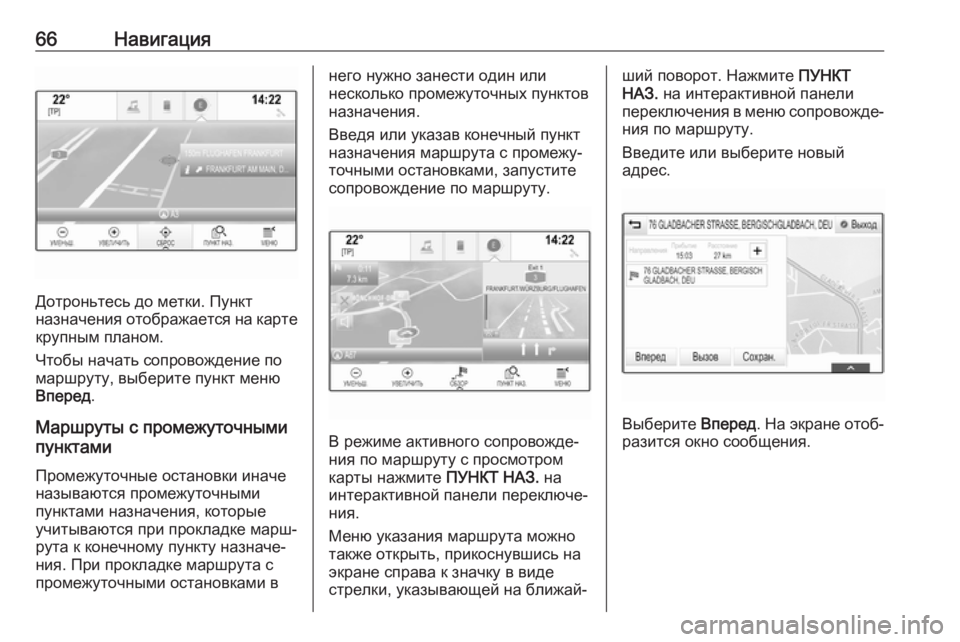
66–Э–∞–≤–Є–≥–∞—Ж–Є—П
–Ф–Њ—В—А–Њ–љ—М—В–µ—Б—М –і–Њ –Љ–µ—В–Ї–Є. –Я—Г–љ–Ї—В
–љ–∞–Ј–љ–∞—З–µ–љ–Є—П –Њ—В–Њ–±—А–∞–ґ–∞–µ—В—Б—П –љ–∞ –Ї–∞—А—В–µ
–Ї—А—Г–њ–љ—Л–Љ –њ–ї–∞–љ–Њ–Љ.
–І—В–Њ–±—Л –љ–∞—З–∞—В—М —Б–Њ–њ—А–Њ–≤–Њ–ґ–і–µ–љ–Є–µ –њ–Њ
–Љ–∞—А—И—А—Г—В—Г, –≤—Л–±–µ—А–Є—В–µ –њ—Г–љ–Ї—В –Љ–µ–љ—О
–Т–њ–µ—А–µ–і .
–Ь–∞—А—И—А—Г—В—Л —Б –њ—А–Њ–Љ–µ–ґ—Г—В–Њ—З–љ—Л–Љ–Є
–њ—Г–љ–Ї—В–∞–Љ–Є
–Я—А–Њ–Љ–µ–ґ—Г—В–Њ—З–љ—Л–µ –Њ—Б—В–∞–љ–Њ–≤–Ї–Є –Є–љ–∞—З–µ
–љ–∞–Ј—Л–≤–∞—О—В—Б—П –њ—А–Њ–Љ–µ–ґ—Г—В–Њ—З–љ—Л–Љ–Є
–њ—Г–љ–Ї—В–∞–Љ–Є –љ–∞–Ј–љ–∞—З–µ–љ–Є—П, –Ї–Њ—В–Њ—А—Л–µ
—Г—З–Є—В—Л–≤–∞—О—В—Б—П –њ—А–Є –њ—А–Њ–Ї–ї–∞–і–Ї–µ –Љ–∞—А—ИвАР
—А—Г—В–∞ –Ї –Ї–Њ–љ–µ—З–љ–Њ–Љ—Г –њ—Г–љ–Ї—В—Г –љ–∞–Ј–љ–∞—З–µвАР
–љ–Є—П. –Я—А–Є –њ—А–Њ–Ї–ї–∞–і–Ї–µ –Љ–∞—А—И—А—Г—В–∞ —Б
–њ—А–Њ–Љ–µ–ґ—Г—В–Њ—З–љ—Л–Љ–Є –Њ—Б—В–∞–љ–Њ–≤–Ї–∞–Љ–Є –≤
–љ–µ–≥–Њ –љ—Г–ґ–љ–Њ –Ј–∞–љ–µ—Б—В–Є –Њ–і–Є–љ –Є–ї–Є
–љ–µ—Б–Ї–Њ–ї—М–Ї–Њ –њ—А–Њ–Љ–µ–ґ—Г—В–Њ—З–љ—Л—Е –њ—Г–љ–Ї—В–Њ–≤
–љ–∞–Ј–љ–∞—З–µ–љ–Є—П.
–Т–≤–µ–і—П –Є–ї–Є —Г–Ї–∞–Ј–∞–≤ –Ї–Њ–љ–µ—З–љ—Л–є –њ—Г–љ–Ї—В
–љ–∞–Ј–љ–∞—З–µ–љ–Є—П –Љ–∞—А—И—А—Г—В–∞ —Б –њ—А–Њ–Љ–µ–ґ—ГвАР
—В–Њ—З–љ—Л–Љ–Є –Њ—Б—В–∞–љ–Њ–≤–Ї–∞–Љ–Є, –Ј–∞–њ—Г—Б—В–Є—В–µ
—Б–Њ–њ—А–Њ–≤–Њ–ґ–і–µ–љ–Є–µ –њ–Њ –Љ–∞—А—И—А—Г—В—Г.
–Т —А–µ–ґ–Є–Љ–µ –∞–Ї—В–Є–≤–љ–Њ–≥–Њ —Б–Њ–њ—А–Њ–≤–Њ–ґ–і–µвАР
–љ–Є—П –њ–Њ –Љ–∞—А—И—А—Г—В—Г —Б –њ—А–Њ—Б–Љ–Њ—В—А–Њ–Љ
–Ї–∞—А—В—Л –љ–∞–ґ–Љ–Є—В–µ –Я–£–Э–Ъ–Ґ –Э–Р–Ч. –љ–∞
–Є–љ—В–µ—А–∞–Ї—В–Є–≤–љ–Њ–є –њ–∞–љ–µ–ї–Є –њ–µ—А–µ–Ї–ї—О—З–µвАР
–љ–Є—П.
–Ь–µ–љ—О —Г–Ї–∞–Ј–∞–љ–Є—П –Љ–∞—А—И—А—Г—В–∞ –Љ–Њ–ґ–љ–Њ
—В–∞–Ї–ґ–µ –Њ—В–Ї—А—Л—В—М, –њ—А–Є–Ї–Њ—Б–љ—Г–≤—И–Є—Б—М –љ–∞
—Н–Ї—А–∞–љ–µ —Б–њ—А–∞–≤–∞ –Ї –Ј–љ–∞—З–Ї—Г –≤ –≤–Є–і–µ
—Б—В—А–µ–ї–Ї–Є, —Г–Ї–∞–Ј—Л–≤–∞—О—Й–µ–є –љ–∞ –±–ї–Є–ґ–∞–євАР
—И–Є–є –њ–Њ–≤–Њ—А–Њ—В. –Э–∞–ґ–Љ–Є—В–µ –Я–£–Э–Ъ–Ґ
–Э–Р–Ч. –љ–∞ –Є–љ—В–µ—А–∞–Ї—В–Є–≤–љ–Њ–є –њ–∞–љ–µ–ї–Є
–њ–µ—А–µ–Ї–ї—О—З–µ–љ–Є—П –≤ –Љ–µ–љ—О —Б–Њ–њ—А–Њ–≤–Њ–ґ–і–µвАР –љ–Є—П –њ–Њ –Љ–∞—А—И—А—Г—В—Г.
–Т–≤–µ–і–Є—В–µ –Є–ї–Є –≤—Л–±–µ—А–Є—В–µ –љ–Њ–≤—Л–є
–∞–і—А–µ—Б.
–Т—Л–±–µ—А–Є—В–µ –Т–њ–µ—А–µ–і. –Э–∞ —Н–Ї—А–∞–љ–µ –Њ—В–Њ–±вАР
—А–∞–Ј–Є—В—Б—П –Њ–Ї–љ–Њ —Б–Њ–Њ–±—Й–µ–љ–Є—П.
Page 67 of 143
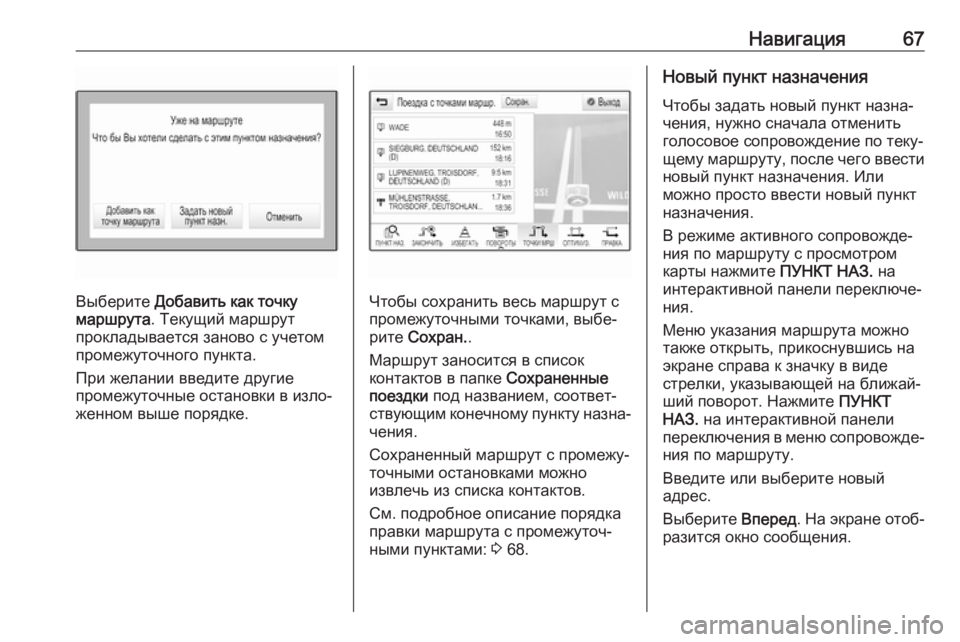
–Э–∞–≤–Є–≥–∞—Ж–Є—П67
–Т—Л–±–µ—А–Є—В–µ –Ф–Њ–±–∞–≤–Є—В—М –Ї–∞–Ї —В–Њ—З–Ї—Г
–Љ–∞—А—И—А—Г—В–∞ . –Ґ–µ–Ї—Г—Й–Є–є –Љ–∞—А—И—А—Г—В
–њ—А–Њ–Ї–ї–∞–і—Л–≤–∞–µ—В—Б—П –Ј–∞–љ–Њ–≤–Њ —Б —Г—З–µ—В–Њ–Љ –њ—А–Њ–Љ–µ–ґ—Г—В–Њ—З–љ–Њ–≥–Њ –њ—Г–љ–Ї—В–∞.
–Я—А–Є –ґ–µ–ї–∞–љ–Є–Є –≤–≤–µ–і–Є—В–µ –і—А—Г–≥–Є–µ
–њ—А–Њ–Љ–µ–ґ—Г—В–Њ—З–љ—Л–µ –Њ—Б—В–∞–љ–Њ–≤–Ї–Є –≤ –Є–Ј–ї–ЊвАР
–ґ–µ–љ–љ–Њ–Љ –≤—Л—И–µ –њ–Њ—А—П–і–Ї–µ.–І—В–Њ–±—Л —Б–Њ—Е—А–∞–љ–Є—В—М –≤–µ—Б—М –Љ–∞—А—И—А—Г—В —Б
–њ—А–Њ–Љ–µ–ґ—Г—В–Њ—З–љ—Л–Љ–Є —В–Њ—З–Ї–∞–Љ–Є, –≤—Л–±–µвАР
—А–Є—В–µ –°–Њ—Е—А–∞–љ. .
–Ь–∞—А—И—А—Г—В –Ј–∞–љ–Њ—Б–Є—В—Б—П –≤ —Б–њ–Є—Б–Њ–Ї
–Ї–Њ–љ—В–∞–Ї—В–Њ–≤ –≤ –њ–∞–њ–Ї–µ –°–Њ—Е—А–∞–љ–µ–љ–љ—Л–µ
–њ–Њ–µ–Ј–і–Ї–Є –њ–Њ–і –љ–∞–Ј–≤–∞–љ–Є–µ–Љ, —Б–Њ–Њ—В–≤–µ—ВвАР
—Б—В–≤—Г—О—Й–Є–Љ –Ї–Њ–љ–µ—З–љ–Њ–Љ—Г –њ—Г–љ–Ї—В—Г –љ–∞–Ј–љ–∞вАР —З–µ–љ–Є—П.
–°–Њ—Е—А–∞–љ–µ–љ–љ—Л–є –Љ–∞—А—И—А—Г—В —Б –њ—А–Њ–Љ–µ–ґ—ГвАР
—В–Њ—З–љ—Л–Љ–Є –Њ—Б—В–∞–љ–Њ–≤–Ї–∞–Љ–Є –Љ–Њ–ґ–љ–Њ
–Є–Ј–≤–ї–µ—З—М –Є–Ј —Б–њ–Є—Б–Ї–∞ –Ї–Њ–љ—В–∞–Ї—В–Њ–≤.
–°–Љ. –њ–Њ–і—А–Њ–±–љ–Њ–µ –Њ–њ–Є—Б–∞–љ–Є–µ –њ–Њ—А—П–і–Ї–∞
–њ—А–∞–≤–Ї–Є –Љ–∞—А—И—А—Г—В–∞ —Б –њ—А–Њ–Љ–µ–ґ—Г—В–Њ—ЗвАР
–љ—Л–Љ–Є –њ—Г–љ–Ї—В–∞–Љ–Є: 3 68.
–Э–Њ–≤—Л–є –њ—Г–љ–Ї—В –љ–∞–Ј–љ–∞—З–µ–љ–Є—П
–І—В–Њ–±—Л –Ј–∞–і–∞—В—М –љ–Њ–≤—Л–є –њ—Г–љ–Ї—В –љ–∞–Ј–љ–∞вАР
—З–µ–љ–Є—П, –љ—Г–ґ–љ–Њ —Б–љ–∞—З–∞–ї–∞ –Њ—В–Љ–µ–љ–Є—В—М
–≥–Њ–ї–Њ—Б–Њ–≤–Њ–µ —Б–Њ–њ—А–Њ–≤–Њ–ґ–і–µ–љ–Є–µ –њ–Њ —В–µ–Ї—ГвАР
—Й–µ–Љ—Г –Љ–∞—А—И—А—Г—В—Г, –њ–Њ—Б–ї–µ —З–µ–≥–Њ –≤–≤–µ—Б—В–Є
–љ–Њ–≤—Л–є –њ—Г–љ–Ї—В –љ–∞–Ј–љ–∞—З–µ–љ–Є—П. –Ш–ї–Є
–Љ–Њ–ґ–љ–Њ –њ—А–Њ—Б—В–Њ –≤–≤–µ—Б—В–Є –љ–Њ–≤—Л–є –њ—Г–љ–Ї—В
–љ–∞–Ј–љ–∞—З–µ–љ–Є—П.
–Т —А–µ–ґ–Є–Љ–µ –∞–Ї—В–Є–≤–љ–Њ–≥–Њ —Б–Њ–њ—А–Њ–≤–Њ–ґ–і–µвАР
–љ–Є—П –њ–Њ –Љ–∞—А—И—А—Г—В—Г —Б –њ—А–Њ—Б–Љ–Њ—В—А–Њ–Љ
–Ї–∞—А—В—Л –љ–∞–ґ–Љ–Є—В–µ –Я–£–Э–Ъ–Ґ –Э–Р–Ч. –љ–∞
–Є–љ—В–µ—А–∞–Ї—В–Є–≤–љ–Њ–є –њ–∞–љ–µ–ї–Є –њ–µ—А–µ–Ї–ї—О—З–µвАР
–љ–Є—П.
–Ь–µ–љ—О —Г–Ї–∞–Ј–∞–љ–Є—П –Љ–∞—А—И—А—Г—В–∞ –Љ–Њ–ґ–љ–Њ
—В–∞–Ї–ґ–µ –Њ—В–Ї—А—Л—В—М, –њ—А–Є–Ї–Њ—Б–љ—Г–≤—И–Є—Б—М –љ–∞
—Н–Ї—А–∞–љ–µ —Б–њ—А–∞–≤–∞ –Ї –Ј–љ–∞—З–Ї—Г –≤ –≤–Є–і–µ
—Б—В—А–µ–ї–Ї–Є, —Г–Ї–∞–Ј—Л–≤–∞—О—Й–µ–є –љ–∞ –±–ї–Є–ґ–∞–євАР
—И–Є–є –њ–Њ–≤–Њ—А–Њ—В. –Э–∞–ґ–Љ–Є—В–µ –Я–£–Э–Ъ–Ґ
–Э–Р–Ч. –љ–∞ –Є–љ—В–µ—А–∞–Ї—В–Є–≤–љ–Њ–є –њ–∞–љ–µ–ї–Є
–њ–µ—А–µ–Ї–ї—О—З–µ–љ–Є—П –≤ –Љ–µ–љ—О —Б–Њ–њ—А–Њ–≤–Њ–ґ–і–µвАР –љ–Є—П –њ–Њ –Љ–∞—А—И—А—Г—В—Г.
–Т–≤–µ–і–Є—В–µ –Є–ї–Є –≤—Л–±–µ—А–Є—В–µ –љ–Њ–≤—Л–є
–∞–і—А–µ—Б.
–Т—Л–±–µ—А–Є—В–µ –Т–њ–µ—А–µ–і. –Э–∞ —Н–Ї—А–∞–љ–µ –Њ—В–Њ–±вАР
—А–∞–Ј–Є—В—Б—П –Њ–Ї–љ–Њ —Б–Њ–Њ–±—Й–µ–љ–Є—П.
Page 68 of 143
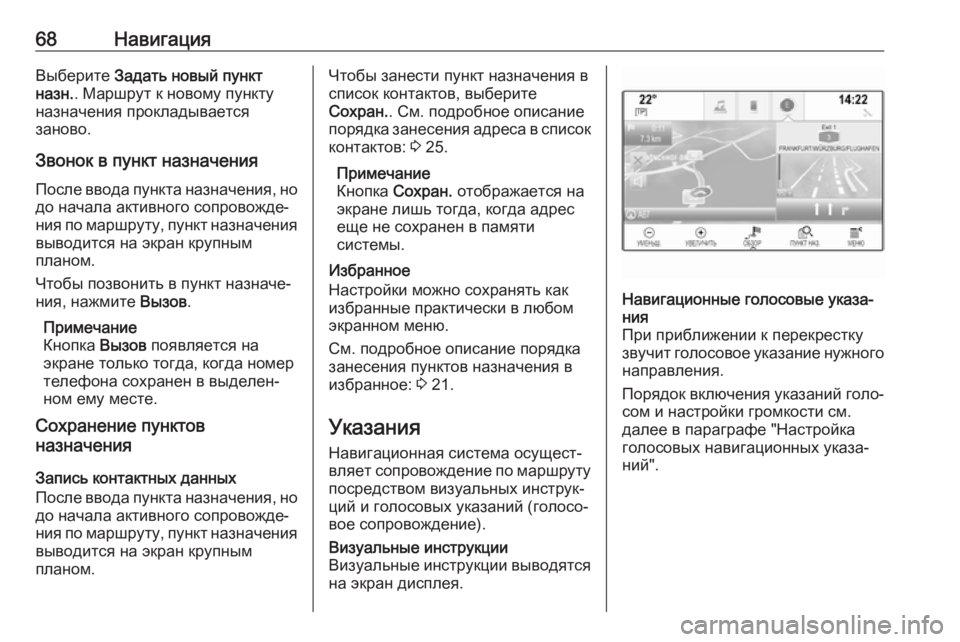
68–Э–∞–≤–Є–≥–∞—Ж–Є—П–Т—Л–±–µ—А–Є—В–µ –Ч–∞–і–∞—В—М –љ–Њ–≤—Л–є –њ—Г–љ–Ї—В
–љ–∞–Ј–љ. . –Ь–∞—А—И—А—Г—В –Ї –љ–Њ–≤–Њ–Љ—Г –њ—Г–љ–Ї—В—Г
–љ–∞–Ј–љ–∞—З–µ–љ–Є—П –њ—А–Њ–Ї–ї–∞–і—Л–≤–∞–µ—В—Б—П
–Ј–∞–љ–Њ–≤–Њ.
–Ч–≤–Њ–љ–Њ–Ї –≤ –њ—Г–љ–Ї—В –љ–∞–Ј–љ–∞—З–µ–љ–Є—П –Я–Њ—Б–ї–µ –≤–≤–Њ–і–∞ –њ—Г–љ–Ї—В–∞ –љ–∞–Ј–љ–∞—З–µ–љ–Є—П, –љ–Њ
–і–Њ –љ–∞—З–∞–ї–∞ –∞–Ї—В–Є–≤–љ–Њ–≥–Њ —Б–Њ–њ—А–Њ–≤–Њ–ґ–і–µвАР
–љ–Є—П –њ–Њ –Љ–∞—А—И—А—Г—В—Г, –њ—Г–љ–Ї—В –љ–∞–Ј–љ–∞—З–µ–љ–Є—П
–≤—Л–≤–Њ–і–Є—В—Б—П –љ–∞ —Н–Ї—А–∞–љ –Ї—А—Г–њ–љ—Л–Љ
–њ–ї–∞–љ–Њ–Љ.
–І—В–Њ–±—Л –њ–Њ–Ј–≤–Њ–љ–Є—В—М –≤ –њ—Г–љ–Ї—В –љ–∞–Ј–љ–∞—З–µвАР
–љ–Є—П, –љ–∞–ґ–Љ–Є—В–µ –Т—Л–Ј–Њ–≤.
–Я—А–Є–Љ–µ—З–∞–љ–Є–µ
–Ъ–љ–Њ–њ–Ї–∞ –Т—Л–Ј–Њ–≤ –њ–Њ—П–≤–ї—П–µ—В—Б—П –љ–∞
—Н–Ї—А–∞–љ–µ —В–Њ–ї—М–Ї–Њ —В–Њ–≥–і–∞, –Ї–Њ–≥–і–∞ –љ–Њ–Љ–µ—А
—В–µ–ї–µ—Д–Њ–љ–∞ —Б–Њ—Е—А–∞–љ–µ–љ –≤ –≤—Л–і–µ–ї–µ–љвАР
–љ–Њ–Љ –µ–Љ—Г –Љ–µ—Б—В–µ.
–°–Њ—Е—А–∞–љ–µ–љ–Є–µ –њ—Г–љ–Ї—В–Њ–≤
–љ–∞–Ј–љ–∞—З–µ–љ–Є—П
–Ч–∞–њ–Є—Б—М –Ї–Њ–љ—В–∞–Ї—В–љ—Л—Е –і–∞–љ–љ—Л—Е
–Я–Њ—Б–ї–µ –≤–≤–Њ–і–∞ –њ—Г–љ–Ї—В–∞ –љ–∞–Ј–љ–∞—З–µ–љ–Є—П, –љ–Њ
–і–Њ –љ–∞—З–∞–ї–∞ –∞–Ї—В–Є–≤–љ–Њ–≥–Њ —Б–Њ–њ—А–Њ–≤–Њ–ґ–і–µвАР
–љ–Є—П –њ–Њ –Љ–∞—А—И—А—Г—В—Г, –њ—Г–љ–Ї—В –љ–∞–Ј–љ–∞—З–µ–љ–Є—П
–≤—Л–≤–Њ–і–Є—В—Б—П –љ–∞ —Н–Ї—А–∞–љ –Ї—А—Г–њ–љ—Л–Љ
–њ–ї–∞–љ–Њ–Љ.–І—В–Њ–±—Л –Ј–∞–љ–µ—Б—В–Є –њ—Г–љ–Ї—В –љ–∞–Ј–љ–∞—З–µ–љ–Є—П –≤
—Б–њ–Є—Б–Њ–Ї –Ї–Њ–љ—В–∞–Ї—В–Њ–≤, –≤—Л–±–µ—А–Є—В–µ
–°–Њ—Е—А–∞–љ. . –°–Љ. –њ–Њ–і—А–Њ–±–љ–Њ–µ –Њ–њ–Є—Б–∞–љ–Є–µ
–њ–Њ—А—П–і–Ї–∞ –Ј–∞–љ–µ—Б–µ–љ–Є—П –∞–і—А–µ—Б–∞ –≤ —Б–њ–Є—Б–Њ–Ї
–Ї–Њ–љ—В–∞–Ї—В–Њ–≤: 3 25.
–Я—А–Є–Љ–µ—З–∞–љ–Є–µ
–Ъ–љ–Њ–њ–Ї–∞ –°–Њ—Е—А–∞–љ. –Њ—В–Њ–±—А–∞–ґ–∞–µ—В—Б—П –љ–∞
—Н–Ї—А–∞–љ–µ –ї–Є—И—М —В–Њ–≥–і–∞, –Ї–Њ–≥–і–∞ –∞–і—А–µ—Б
–µ—Й–µ –љ–µ —Б–Њ—Е—А–∞–љ–µ–љ –≤ –њ–∞–Љ—П—В–Є
—Б–Є—Б—В–µ–Љ—Л.
–Ш–Ј–±—А–∞–љ–љ–Њ–µ
–Э–∞—Б—В—А–Њ–є–Ї–Є –Љ–Њ–ґ–љ–Њ —Б–Њ—Е—А–∞–љ—П—В—М –Ї–∞–Ї
–Є–Ј–±—А–∞–љ–љ—Л–µ –њ—А–∞–Ї—В–Є—З–µ—Б–Ї–Є –≤ –ї—О–±–Њ–Љ
—Н–Ї—А–∞–љ–љ–Њ–Љ –Љ–µ–љ—О.
–°–Љ. –њ–Њ–і—А–Њ–±–љ–Њ–µ –Њ–њ–Є—Б–∞–љ–Є–µ –њ–Њ—А—П–і–Ї–∞
–Ј–∞–љ–µ—Б–µ–љ–Є—П –њ—Г–љ–Ї—В–Њ–≤ –љ–∞–Ј–љ–∞—З–µ–љ–Є—П –≤
–Є–Ј–±—А–∞–љ–љ–Њ–µ: 3 21.
–£–Ї–∞–Ј–∞–љ–Є—П
–Э–∞–≤–Є–≥–∞—Ж–Є–Њ–љ–љ–∞—П —Б–Є—Б—В–µ–Љ–∞ –Њ—Б—Г—Й–µ—Б—ВвАР
–≤–ї—П–µ—В —Б–Њ–њ—А–Њ–≤–Њ–ґ–і–µ–љ–Є–µ –њ–Њ –Љ–∞—А—И—А—Г—В—Г
–њ–Њ—Б—А–µ–і—Б—В–≤–Њ–Љ –≤–Є–Ј—Г–∞–ї—М–љ—Л—Е –Є–љ—Б—В—А—Г–ЇвАР
—Ж–Є–є –Є –≥–Њ–ї–Њ—Б–Њ–≤—Л—Е —Г–Ї–∞–Ј–∞–љ–Є–є (–≥–Њ–ї–Њ—Б–ЊвАР
–≤–Њ–µ —Б–Њ–њ—А–Њ–≤–Њ–ґ–і–µ–љ–Є–µ).–Т–Є–Ј—Г–∞–ї—М–љ—Л–µ –Є–љ—Б—В—А—Г–Ї—Ж–Є–Є
–Т–Є–Ј—Г–∞–ї—М–љ—Л–µ –Є–љ—Б—В—А—Г–Ї—Ж–Є–Є –≤—Л–≤–Њ–і—П—В—Б—П –љ–∞ —Н–Ї—А–∞–љ –і–Є—Б–њ–ї–µ—П.–Э–∞–≤–Є–≥–∞—Ж–Є–Њ–љ–љ—Л–µ –≥–Њ–ї–Њ—Б–Њ–≤—Л–µ —Г–Ї–∞–Ј–∞вАР
–љ–Є—П
–Я—А–Є –њ—А–Є–±–ї–Є–ґ–µ–љ–Є–Є –Ї –њ–µ—А–µ–Ї—А–µ—Б—В–Ї—Г
–Ј–≤—Г—З–Є—В –≥–Њ–ї–Њ—Б–Њ–≤–Њ–µ —Г–Ї–∞–Ј–∞–љ–Є–µ –љ—Г–ґ–љ–Њ–≥–Њ –љ–∞–њ—А–∞–≤–ї–µ–љ–Є—П.
–Я–Њ—А—П–і–Њ–Ї –≤–Ї–ї—О—З–µ–љ–Є—П —Г–Ї–∞–Ј–∞–љ–Є–є –≥–Њ–ї–ЊвАР
—Б–Њ–Љ –Є –љ–∞—Б—В—А–Њ–є–Ї–Є –≥—А–Њ–Љ–Ї–Њ—Б—В–Є —Б–Љ.
–і–∞–ї–µ–µ –≤ –њ–∞—А–∞–≥—А–∞—Д–µ "–Э–∞—Б—В—А–Њ–є–Ї–∞
–≥–Њ–ї–Њ—Б–Њ–≤—Л—Е –љ–∞–≤–Є–≥–∞—Ж–Є–Њ–љ–љ—Л—Е —Г–Ї–∞–Ј–∞вАР
–љ–Є–є".
Page 69 of 143
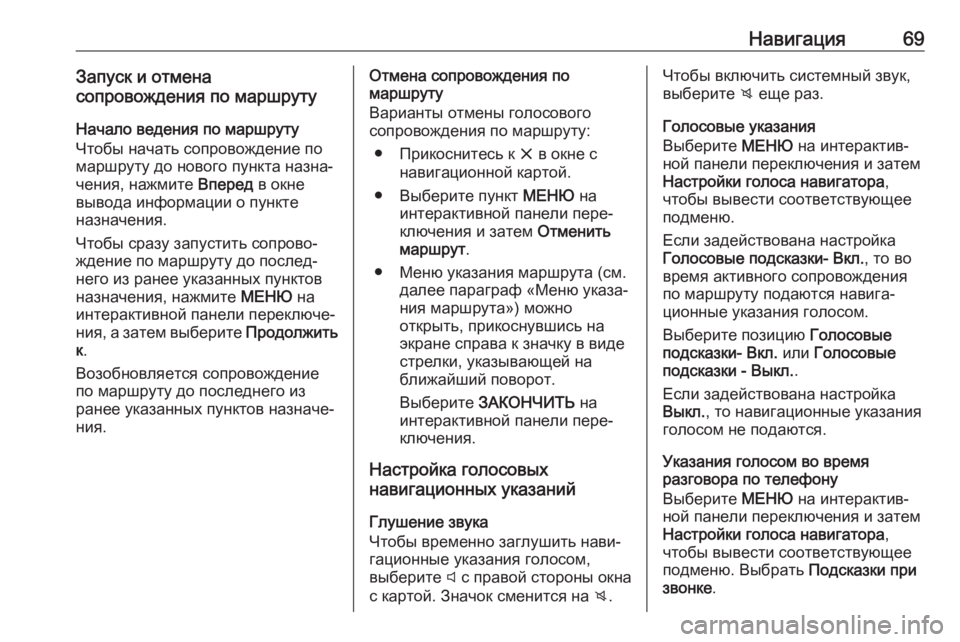
–Э–∞–≤–Є–≥–∞—Ж–Є—П69–Ч–∞–њ—Г—Б–Ї –Є –Њ—В–Љ–µ–љ–∞
—Б–Њ–њ—А–Њ–≤–Њ–ґ–і–µ–љ–Є—П –њ–Њ –Љ–∞—А—И—А—Г—В—Г
–Э–∞—З–∞–ї–Њ –≤–µ–і–µ–љ–Є—П –њ–Њ –Љ–∞—А—И—А—Г—В—Г
–І—В–Њ–±—Л –љ–∞—З–∞—В—М —Б–Њ–њ—А–Њ–≤–Њ–ґ–і–µ–љ–Є–µ –њ–Њ
–Љ–∞—А—И—А—Г—В—Г –і–Њ –љ–Њ–≤–Њ–≥–Њ –њ—Г–љ–Ї—В–∞ –љ–∞–Ј–љ–∞вАР
—З–µ–љ–Є—П, –љ–∞–ґ–Љ–Є—В–µ –Т–њ–µ—А–µ–і –≤ –Њ–Ї–љ–µ
–≤—Л–≤–Њ–і–∞ –Є–љ—Д–Њ—А–Љ–∞—Ж–Є–Є –Њ –њ—Г–љ–Ї—В–µ
–љ–∞–Ј–љ–∞—З–µ–љ–Є—П.
–І—В–Њ–±—Л —Б—А–∞–Ј—Г –Ј–∞–њ—Г—Б—В–Є—В—М —Б–Њ–њ—А–Њ–≤–ЊвАР
–ґ–і–µ–љ–Є–µ –њ–Њ –Љ–∞—А—И—А—Г—В—Г –і–Њ –њ–Њ—Б–ї–µ–івАР
–љ–µ–≥–Њ –Є–Ј —А–∞–љ–µ–µ —Г–Ї–∞–Ј–∞–љ–љ—Л—Е –њ—Г–љ–Ї—В–Њ–≤
–љ–∞–Ј–љ–∞—З–µ–љ–Є—П, –љ–∞–ґ–Љ–Є—В–µ –Ь–Х–Э–Ѓ –љ–∞
–Є–љ—В–µ—А–∞–Ї—В–Є–≤–љ–Њ–є –њ–∞–љ–µ–ї–Є –њ–µ—А–µ–Ї–ї—О—З–µвАР
–љ–Є—П, –∞ –Ј–∞—В–µ–Љ –≤—Л–±–µ—А–Є—В–µ –Я—А–Њ–і–Њ–ї–ґ–Є—В—М
–Ї .
–Т–Њ–Ј–Њ–±–љ–Њ–≤–ї—П–µ—В—Б—П —Б–Њ–њ—А–Њ–≤–Њ–ґ–і–µ–љ–Є–µ
–њ–Њ –Љ–∞—А—И—А—Г—В—Г –і–Њ –њ–Њ—Б–ї–µ–і–љ–µ–≥–Њ –Є–Ј —А–∞–љ–µ–µ —Г–Ї–∞–Ј–∞–љ–љ—Л—Е –њ—Г–љ–Ї—В–Њ–≤ –љ–∞–Ј–љ–∞—З–µвАР
–љ–Є—П.–Ю—В–Љ–µ–љ–∞ —Б–Њ–њ—А–Њ–≤–Њ–ґ–і–µ–љ–Є—П –њ–Њ
–Љ–∞—А—И—А—Г—В—Г
–Т–∞—А–Є–∞–љ—В—Л –Њ—В–Љ–µ–љ—Л –≥–Њ–ї–Њ—Б–Њ–≤–Њ–≥–Њ
—Б–Њ–њ—А–Њ–≤–Њ–ґ–і–µ–љ–Є—П –њ–Њ –Љ–∞—А—И—А—Г—В—Г:
вЧП –Я—А–Є–Ї–Њ—Б–љ–Є—В–µ—Б—М –Ї x –≤ –Њ–Ї–љ–µ —Б
–љ–∞–≤–Є–≥–∞—Ж–Є–Њ–љ–љ–Њ–є –Ї–∞—А—В–Њ–є.
вЧП –Т—Л–±–µ—А–Є—В–µ –њ—Г–љ–Ї—В –Ь–Х–Э–Ѓ –љ–∞
–Є–љ—В–µ—А–∞–Ї—В–Є–≤–љ–Њ–є –њ–∞–љ–µ–ї–Є –њ–µ—А–µвАР –Ї–ї—О—З–µ–љ–Є—П –Є –Ј–∞—В–µ–Љ –Ю—В–Љ–µ–љ–Є—В—М
–Љ–∞—А—И—А—Г—В .
вЧП –Ь–µ–љ—О —Г–Ї–∞–Ј–∞–љ–Є—П –Љ–∞—А—И—А—Г—В–∞ (—Б–Љ. –і–∞–ї–µ–µ –њ–∞—А–∞–≥—А–∞—Д ¬Ђ–Ь–µ–љ—О —Г–Ї–∞–Ј–∞вАР
–љ–Є—П –Љ–∞—А—И—А—Г—В–∞¬ї) –Љ–Њ–ґ–љ–Њ
–Њ—В–Ї—А—Л—В—М, –њ—А–Є–Ї–Њ—Б–љ—Г–≤—И–Є—Б—М –љ–∞
—Н–Ї—А–∞–љ–µ —Б–њ—А–∞–≤–∞ –Ї –Ј–љ–∞—З–Ї—Г –≤ –≤–Є–і–µ
—Б—В—А–µ–ї–Ї–Є, —Г–Ї–∞–Ј—Л–≤–∞—О—Й–µ–є –љ–∞
–±–ї–Є–ґ–∞–є—И–Є–є –њ–Њ–≤–Њ—А–Њ—В.
–Т—Л–±–µ—А–Є—В–µ –Ч–Р–Ъ–Ю–Э–І–Ш–Ґ–ђ –љ–∞
–Є–љ—В–µ—А–∞–Ї—В–Є–≤–љ–Њ–є –њ–∞–љ–µ–ї–Є –њ–µ—А–µвАР
–Ї–ї—О—З–µ–љ–Є—П.
–Э–∞—Б—В—А–Њ–є–Ї–∞ –≥–Њ–ї–Њ—Б–Њ–≤—Л—Е
–љ–∞–≤–Є–≥–∞—Ж–Є–Њ–љ–љ—Л—Е —Г–Ї–∞–Ј–∞–љ–Є–є
–У–ї—Г—И–µ–љ–Є–µ –Ј–≤—Г–Ї–∞
–І—В–Њ–±—Л –≤—А–µ–Љ–µ–љ–љ–Њ –Ј–∞–≥–ї—Г—И–Є—В—М –љ–∞–≤–ЄвАР –≥–∞—Ж–Є–Њ–љ–љ—Л–µ —Г–Ї–∞–Ј–∞–љ–Є—П –≥–Њ–ї–Њ—Б–Њ–Љ,
–≤—Л–±–µ—А–Є—В–µ y —Б –њ—А–∞–≤–Њ–є —Б—В–Њ—А–Њ–љ—Л –Њ–Ї–љ–∞
—Б –Ї–∞—А—В–Њ–є. –Ч–љ–∞—З–Њ–Ї —Б–Љ–µ–љ–Є—В—Б—П –љ–∞ z.–І—В–Њ–±—Л –≤–Ї–ї—О—З–Є—В—М —Б–Є—Б—В–µ–Љ–љ—Л–є –Ј–≤—Г–Ї,
–≤—Л–±–µ—А–Є—В–µ z –µ—Й–µ —А–∞–Ј.
–У–Њ–ї–Њ—Б–Њ–≤—Л–µ —Г–Ї–∞–Ј–∞–љ–Є—П
–Т—Л–±–µ—А–Є—В–µ –Ь–Х–Э–Ѓ –љ–∞ –Є–љ—В–µ—А–∞–Ї—В–Є–≤вАР
–љ–Њ–є –њ–∞–љ–µ–ї–Є –њ–µ—А–µ–Ї–ї—О—З–µ–љ–Є—П –Є –Ј–∞—В–µ–Љ
–Э–∞—Б—В—А–Њ–є–Ї–Є –≥–Њ–ї–Њ—Б–∞ –љ–∞–≤–Є–≥–∞—В–Њ—А–∞ ,
—З—В–Њ–±—Л –≤—Л–≤–µ—Б—В–Є —Б–Њ–Њ—В–≤–µ—В—Б—В–≤—Г—О—Й–µ–µ –њ–Њ–і–Љ–µ–љ—О.
–Х—Б–ї–Є –Ј–∞–і–µ–є—Б—В–≤–Њ–≤–∞–љ–∞ –љ–∞—Б—В—А–Њ–є–Ї–∞
–У–Њ–ї–Њ—Б–Њ–≤—Л–µ –њ–Њ–і—Б–Ї–∞–Ј–Ї–Є- –Т–Ї–ї. , —В–Њ –≤–Њ
–≤—А–µ–Љ—П –∞–Ї—В–Є–≤–љ–Њ–≥–Њ —Б–Њ–њ—А–Њ–≤–Њ–ґ–і–µ–љ–Є—П
–њ–Њ –Љ–∞—А—И—А—Г—В—Г –њ–Њ–і–∞—О—В—Б—П –љ–∞–≤–Є–≥–∞вАР
—Ж–Є–Њ–љ–љ—Л–µ —Г–Ї–∞–Ј–∞–љ–Є—П –≥–Њ–ї–Њ—Б–Њ–Љ.
–Т—Л–±–µ—А–Є—В–µ –њ–Њ–Ј–Є—Ж–Є—О –У–Њ–ї–Њ—Б–Њ–≤—Л–µ
–њ–Њ–і—Б–Ї–∞–Ј–Ї–Є- –Т–Ї–ї. –Є–ї–Є –У–Њ–ї–Њ—Б–Њ–≤—Л–µ
–њ–Њ–і—Б–Ї–∞–Ј–Ї–Є - –Т—Л–Ї–ї. .
–Х—Б–ї–Є –Ј–∞–і–µ–є—Б—В–≤–Њ–≤–∞–љ–∞ –љ–∞—Б—В—А–Њ–є–Ї–∞
–Т—Л–Ї–ї. , —В–Њ –љ–∞–≤–Є–≥–∞—Ж–Є–Њ–љ–љ—Л–µ —Г–Ї–∞–Ј–∞–љ–Є—П
–≥–Њ–ї–Њ—Б–Њ–Љ –љ–µ –њ–Њ–і–∞—О—В—Б—П.
–£–Ї–∞–Ј–∞–љ–Є—П –≥–Њ–ї–Њ—Б–Њ–Љ –≤–Њ –≤—А–µ–Љ—П
—А–∞–Ј–≥–Њ–≤–Њ—А–∞ –њ–Њ —В–µ–ї–µ—Д–Њ–љ—Г
–Т—Л–±–µ—А–Є—В–µ –Ь–Х–Э–Ѓ –љ–∞ –Є–љ—В–µ—А–∞–Ї—В–Є–≤вАР
–љ–Њ–є –њ–∞–љ–µ–ї–Є –њ–µ—А–µ–Ї–ї—О—З–µ–љ–Є—П –Є –Ј–∞—В–µ–Љ
–Э–∞—Б—В—А–Њ–є–Ї–Є –≥–Њ–ї–Њ—Б–∞ –љ–∞–≤–Є–≥–∞—В–Њ—А–∞ ,
—З—В–Њ–±—Л –≤—Л–≤–µ—Б—В–Є —Б–Њ–Њ—В–≤–µ—В—Б—В–≤—Г—О—Й–µ–µ
–њ–Њ–і–Љ–µ–љ—О. –Т—Л–±—А–∞—В—М –Я–Њ–і—Б–Ї–∞–Ј–Ї–Є –њ—А–Є
–Ј–≤–Њ–љ–Ї–µ .
Page 70 of 143
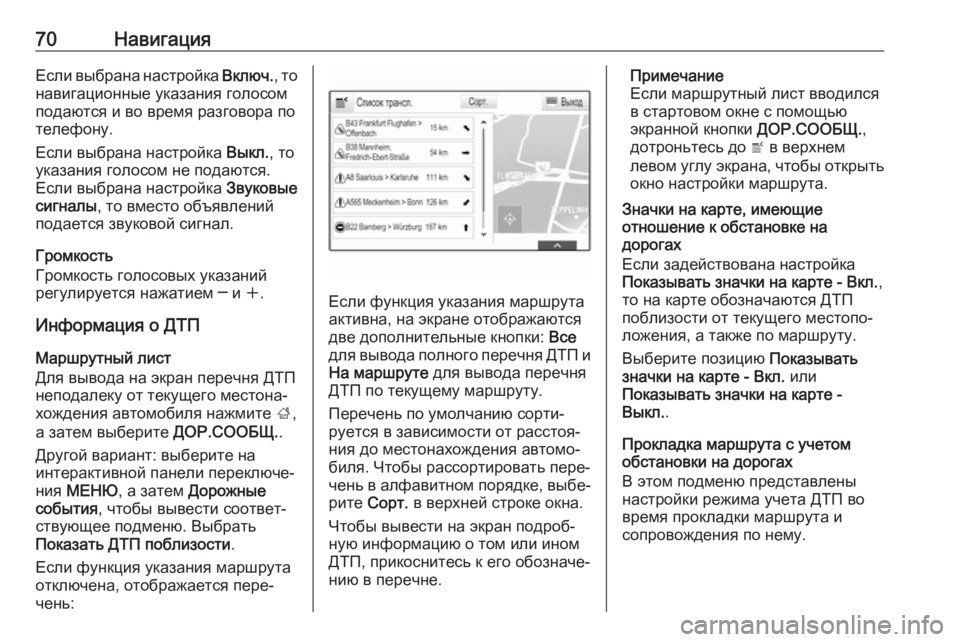
70–Э–∞–≤–Є–≥–∞—Ж–Є—П–Х—Б–ї–Є –≤—Л–±—А–∞–љ–∞ –љ–∞—Б—В—А–Њ–є–Ї–∞ –Т–Ї–ї—О—З., —В–Њ
–љ–∞–≤–Є–≥–∞—Ж–Є–Њ–љ–љ—Л–µ —Г–Ї–∞–Ј–∞–љ–Є—П –≥–Њ–ї–Њ—Б–Њ–Љ –њ–Њ–і–∞—О—В—Б—П –Є –≤–Њ –≤—А–µ–Љ—П —А–∞–Ј–≥–Њ–≤–Њ—А–∞ –њ–Њ
—В–µ–ї–µ—Д–Њ–љ—Г.
–Х—Б–ї–Є –≤—Л–±—А–∞–љ–∞ –љ–∞—Б—В—А–Њ–є–Ї–∞ –Т—Л–Ї–ї., —В–Њ
—Г–Ї–∞–Ј–∞–љ–Є—П –≥–Њ–ї–Њ—Б–Њ–Љ –љ–µ –њ–Њ–і–∞—О—В—Б—П.
–Х—Б–ї–Є –≤—Л–±—А–∞–љ–∞ –љ–∞—Б—В—А–Њ–є–Ї–∞ –Ч–≤—Г–Ї–Њ–≤—Л–µ
—Б–Є–≥–љ–∞–ї—Л , —В–Њ –≤–Љ–µ—Б—В–Њ –Њ–±—К—П–≤–ї–µ–љ–Є–є
–њ–Њ–і–∞–µ—В—Б—П –Ј–≤—Г–Ї–Њ–≤–Њ–є —Б–Є–≥–љ–∞–ї.
–У—А–Њ–Љ–Ї–Њ—Б—В—М
–У—А–Њ–Љ–Ї–Њ—Б—В—М –≥–Њ–ї–Њ—Б–Њ–≤—Л—Е —Г–Ї–∞–Ј–∞–љ–Є–є
—А–µ–≥—Г–ї–Є—А—Г–µ—В—Б—П –љ–∞–ґ–∞—В–Є–µ–Љ вФА –Є w.
–Ш–љ—Д–Њ—А–Љ–∞—Ж–Є—П –Њ –Ф–Ґ–Я
–Ь–∞—А—И—А—Г—В–љ—Л–є –ї–Є—Б—В
–Ф–ї—П –≤—Л–≤–Њ–і–∞ –љ–∞ —Н–Ї—А–∞–љ –њ–µ—А–µ—З–љ—П –Ф–Ґ–Я
–љ–µ–њ–Њ–і–∞–ї–µ–Ї—Г –Њ—В —В–µ–Ї—Г—Й–µ–≥–Њ –Љ–µ—Б—В–Њ–љ–∞вАР
—Е–Њ–ґ–і–µ–љ–Є—П –∞–≤—В–Њ–Љ–Њ–±–Є–ї—П –љ–∞–ґ–Љ–Є—В–µ ;,
–∞ –Ј–∞—В–µ–Љ –≤—Л–±–µ—А–Є—В–µ –Ф–Ю–†.–°–Ю–Ю–С–©..
–Ф—А—Г–≥–Њ–є –≤–∞—А–Є–∞–љ—В: –≤—Л–±–µ—А–Є—В–µ –љ–∞ –Є–љ—В–µ—А–∞–Ї—В–Є–≤–љ–Њ–є –њ–∞–љ–µ–ї–Є –њ–µ—А–µ–Ї–ї—О—З–µвАР
–љ–Є—П –Ь–Х–Э–Ѓ , –∞ –Ј–∞—В–µ–Љ –Ф–Њ—А–Њ–ґ–љ—Л–µ
—Б–Њ–±—Л—В–Є—П , —З—В–Њ–±—Л –≤—Л–≤–µ—Б—В–Є —Б–Њ–Њ—В–≤–µ—ВвАР
—Б—В–≤—Г—О—Й–µ–µ –њ–Њ–і–Љ–µ–љ—О. –Т—Л–±—А–∞—В—М –Я–Њ–Ї–∞–Ј–∞—В—М –Ф–Ґ–Я –њ–Њ–±–ї–Є–Ј–Њ—Б—В–Є .
–Х—Б–ї–Є —Д—Г–љ–Ї—Ж–Є—П —Г–Ї–∞–Ј–∞–љ–Є—П –Љ–∞—А—И—А—Г—В–∞ –Њ—В–Ї–ї—О—З–µ–љ–∞, –Њ—В–Њ–±—А–∞–ґ–∞–µ—В—Б—П –њ–µ—А–µвАР
—З–µ–љ—М:
–Х—Б–ї–Є —Д—Г–љ–Ї—Ж–Є—П —Г–Ї–∞–Ј–∞–љ–Є—П –Љ–∞—А—И—А—Г—В–∞
–∞–Ї—В–Є–≤–љ–∞, –љ–∞ —Н–Ї—А–∞–љ–µ –Њ—В–Њ–±—А–∞–ґ–∞—О—В—Б—П
–і–≤–µ –і–Њ–њ–Њ–ї–љ–Є—В–µ–ї—М–љ—Л–µ –Ї–љ–Њ–њ–Ї–Є: –Т—Б–µ
–і–ї—П –≤—Л–≤–Њ–і–∞ –њ–Њ–ї–љ–Њ–≥–Њ –њ–µ—А–µ—З–љ—П –Ф–Ґ–Я –Є
–Э–∞ –Љ–∞—А—И—А—Г—В–µ –і–ї—П –≤—Л–≤–Њ–і–∞ –њ–µ—А–µ—З–љ—П
–Ф–Ґ–Я –њ–Њ —В–µ–Ї—Г—Й–µ–Љ—Г –Љ–∞—А—И—А—Г—В—Г.
–Я–µ—А–µ—З–µ–љ—М –њ–Њ —Г–Љ–Њ–ї—З–∞–љ–Є—О —Б–Њ—А—В–ЄвАР
—А—Г–µ—В—Б—П –≤ –Ј–∞–≤–Є—Б–Є–Љ–Њ—Б—В–Є –Њ—В —А–∞—Б—Б—В–Њ—ПвАР
–љ–Є—П –і–Њ –Љ–µ—Б—В–Њ–љ–∞—Е–Њ–ґ–і–µ–љ–Є—П –∞–≤—В–Њ–Љ–ЊвАР
–±–Є–ї—П. –І—В–Њ–±—Л —А–∞—Б—Б–Њ—А—В–Є—А–Њ–≤–∞—В—М –њ–µ—А–µвАР
—З–µ–љ—М –≤ –∞–ї—Д–∞–≤–Є—В–љ–Њ–Љ –њ–Њ—А—П–і–Ї–µ, –≤—Л–±–µвАР —А–Є—В–µ –°–Њ—А—В. –≤ –≤–µ—А—Е–љ–µ–є —Б—В—А–Њ–Ї–µ –Њ–Ї–љ–∞.
–І—В–Њ–±—Л –≤—Л–≤–µ—Б—В–Є –љ–∞ —Н–Ї—А–∞–љ –њ–Њ–і—А–Њ–±вАР
–љ—Г—О –Є–љ—Д–Њ—А–Љ–∞—Ж–Є—О –Њ —В–Њ–Љ –Є–ї–Є –Є–љ–Њ–Љ
–Ф–Ґ–Я, –њ—А–Є–Ї–Њ—Б–љ–Є—В–µ—Б—М –Ї –µ–≥–Њ –Њ–±–Њ–Ј–љ–∞—З–µвАР
–љ–Є—О –≤ –њ–µ—А–µ—З–љ–µ.
–Я—А–Є–Љ–µ—З–∞–љ–Є–µ
–Х—Б–ї–Є –Љ–∞—А—И—А—Г—В–љ—Л–є –ї–Є—Б—В –≤–≤–Њ–і–Є–ї—Б—П –≤ —Б—В–∞—А—В–Њ–≤–Њ–Љ –Њ–Ї–љ–µ —Б –њ–Њ–Љ–Њ—Й—М—О
—Н–Ї—А–∞–љ–љ–Њ–є –Ї–љ–Њ–њ–Ї–Є –Ф–Ю–†.–°–Ю–Ю–С–©.,
–і–Њ—В—А–Њ–љ—М—В–µ—Б—М –і–Њ w –≤ –≤–µ—А—Е–љ–µ–Љ
–ї–µ–≤–Њ–Љ —Г–≥–ї—Г —Н–Ї—А–∞–љ–∞, —З—В–Њ–±—Л –Њ—В–Ї—А—Л—В—М
–Њ–Ї–љ–Њ –љ–∞—Б—В—А–Њ–є–Ї–Є –Љ–∞—А—И—А—Г—В–∞.
–Ч–љ–∞—З–Ї–Є –љ–∞ –Ї–∞—А—В–µ, –Є–Љ–µ—О—Й–Є–µ
–Њ—В–љ–Њ—И–µ–љ–Є–µ –Ї –Њ–±—Б—В–∞–љ–Њ–≤–Ї–µ –љ–∞
–і–Њ—А–Њ–≥–∞—Е
–Х—Б–ї–Є –Ј–∞–і–µ–є—Б—В–≤–Њ–≤–∞–љ–∞ –љ–∞—Б—В—А–Њ–є–Ї–∞ –Я–Њ–Ї–∞–Ј—Л–≤–∞—В—М –Ј–љ–∞—З–Ї–Є –љ–∞ –Ї–∞—А—В–µ - –Т–Ї–ї. ,
—В–Њ –љ–∞ –Ї–∞—А—В–µ –Њ–±–Њ–Ј–љ–∞—З–∞—О—В—Б—П –Ф–Ґ–Я
–њ–Њ–±–ї–Є–Ј–Њ—Б—В–Є –Њ—В —В–µ–Ї—Г—Й–µ–≥–Њ –Љ–µ—Б—В–Њ–њ–ЊвАР
–ї–Њ–ґ–µ–љ–Є—П, –∞ —В–∞–Ї–ґ–µ –њ–Њ –Љ–∞—А—И—А—Г—В—Г.
–Т—Л–±–µ—А–Є—В–µ –њ–Њ–Ј–Є—Ж–Є—О –Я–Њ–Ї–∞–Ј—Л–≤–∞—В—М
–Ј–љ–∞—З–Ї–Є –љ–∞ –Ї–∞—А—В–µ - –Т–Ї–ї. –Є–ї–Є
–Я–Њ–Ї–∞–Ј—Л–≤–∞—В—М –Ј–љ–∞—З–Ї–Є –љ–∞ –Ї–∞—А—В–µ -
–Т—Л–Ї–ї. .
–Я—А–Њ–Ї–ї–∞–і–Ї–∞ –Љ–∞—А—И—А—Г—В–∞ —Б —Г—З–µ—В–Њ–Љ
–Њ–±—Б—В–∞–љ–Њ–≤–Ї–Є –љ–∞ –і–Њ—А–Њ–≥–∞—Е
–Т —Н—В–Њ–Љ –њ–Њ–і–Љ–µ–љ—О –њ—А–µ–і—Б—В–∞–≤–ї–µ–љ—Л
–љ–∞—Б—В—А–Њ–є–Ї–Є —А–µ–ґ–Є–Љ–∞ —Г—З–µ—В–∞ –Ф–Ґ–Я –≤–Њ
–≤—А–µ–Љ—П –њ—А–Њ–Ї–ї–∞–і–Ї–Є –Љ–∞—А—И—А—Г—В–∞ –Є
—Б–Њ–њ—А–Њ–≤–Њ–ґ–і–µ–љ–Є—П –њ–Њ –љ–µ–Љ—Г.
Page 71 of 143
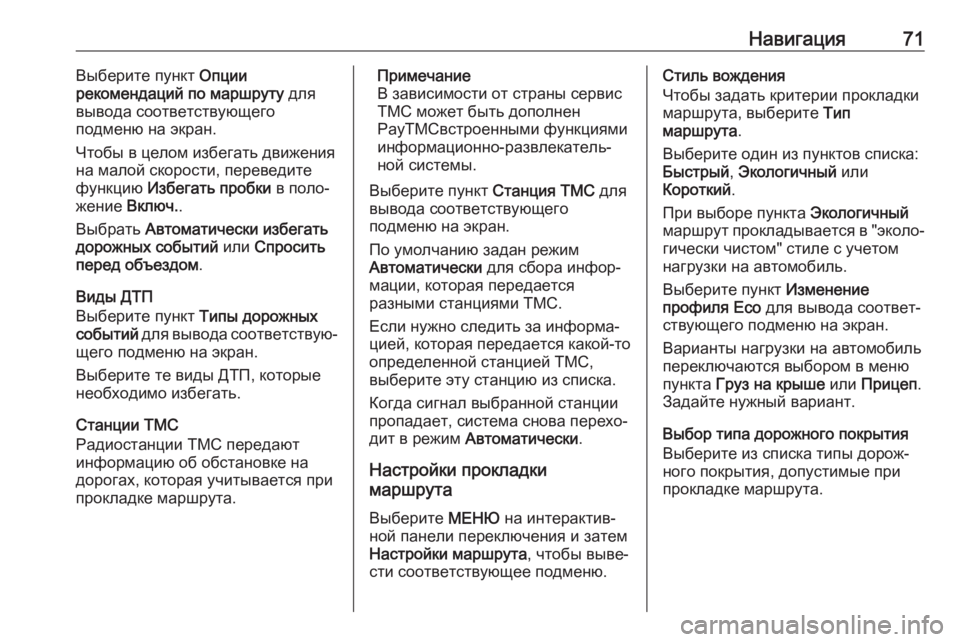
–Э–∞–≤–Є–≥–∞—Ж–Є—П71–Т—Л–±–µ—А–Є—В–µ –њ—Г–љ–Ї—В –Ю–њ—Ж–Є–Є
—А–µ–Ї–Њ–Љ–µ–љ–і–∞—Ж–Є–є –њ–Њ –Љ–∞—А—И—А—Г—В—Г –і–ї—П
–≤—Л–≤–Њ–і–∞ —Б–Њ–Њ—В–≤–µ—В—Б—В–≤—Г—О—Й–µ–≥–Њ
–њ–Њ–і–Љ–µ–љ—О –љ–∞ —Н–Ї—А–∞–љ.
–І—В–Њ–±—Л –≤ —Ж–µ–ї–Њ–Љ –Є–Ј–±–µ–≥–∞—В—М –і–≤–Є–ґ–µ–љ–Є—П
–љ–∞ –Љ–∞–ї–Њ–є —Б–Ї–Њ—А–Њ—Б—В–Є, –њ–µ—А–µ–≤–µ–і–Є—В–µ
—Д—Г–љ–Ї—Ж–Є—О –Ш–Ј–±–µ–≥–∞—В—М –њ—А–Њ–±–Ї–Є –≤ –њ–Њ–ї–ЊвАР
–ґ–µ–љ–Є–µ –Т–Ї–ї—О—З. .
–Т—Л–±—А–∞—В—М –Р–≤—В–Њ–Љ–∞—В–Є—З–µ—Б–Ї–Є –Є–Ј–±–µ–≥–∞—В—М
–і–Њ—А–Њ–ґ–љ—Л—Е —Б–Њ–±—Л—В–Є–є –Є–ї–Є –°–њ—А–Њ—Б–Є—В—М
–њ–µ—А–µ–і –Њ–±—К–µ–Ј–і–Њ–Љ .
–Т–Є–і—Л –Ф–Ґ–Я
–Т—Л–±–µ—А–Є—В–µ –њ—Г–љ–Ї—В –Ґ–Є–њ—Л –і–Њ—А–Њ–ґ–љ—Л—Е
—Б–Њ–±—Л—В–Є–є –і–ї—П –≤—Л–≤–Њ–і–∞ —Б–Њ–Њ—В–≤–µ—В—Б—В–≤—Г—ОвАР
—Й–µ–≥–Њ –њ–Њ–і–Љ–µ–љ—О –љ–∞ —Н–Ї—А–∞–љ.
–Т—Л–±–µ—А–Є—В–µ —В–µ –≤–Є–і—Л –Ф–Ґ–Я, –Ї–Њ—В–Њ—А—Л–µ
–љ–µ–Њ–±—Е–Њ–і–Є–Љ–Њ –Є–Ј–±–µ–≥–∞—В—М.
–°—В–∞–љ—Ж–Є–Є TMC
–†–∞–і–Є–Њ—Б—В–∞–љ—Ж–Є–Є TMC –њ–µ—А–µ–і–∞—О—В
–Є–љ—Д–Њ—А–Љ–∞—Ж–Є—О –Њ–± –Њ–±—Б—В–∞–љ–Њ–≤–Ї–µ –љ–∞
–і–Њ—А–Њ–≥–∞—Е, –Ї–Њ—В–Њ—А–∞—П —Г—З–Є—В—Л–≤–∞–µ—В—Б—П –њ—А–Є –њ—А–Њ–Ї–ї–∞–і–Ї–µ –Љ–∞—А—И—А—Г—В–∞.–Я—А–Є–Љ–µ—З–∞–љ–Є–µ
–Т –Ј–∞–≤–Є—Б–Є–Љ–Њ—Б—В–Є –Њ—В —Б—В—А–∞–љ—Л —Б–µ—А–≤–Є—Б
TMC –Љ–Њ–ґ–µ—В –±—Л—В—М –і–Њ–њ–Њ–ї–љ–µ–љ
PayTMC–≤—Б—В—А–Њ–µ–љ–љ—Л–Љ–Є —Д—Г–љ–Ї—Ж–Є—П–Љ–Є
–Є–љ—Д–Њ—А–Љ–∞—Ж–Є–Њ–љ–љ–Њ-—А–∞–Ј–≤–ї–µ–Ї–∞—В–µ–ї—МвАР
–љ–Њ–є —Б–Є—Б—В–µ–Љ—Л.
–Т—Л–±–µ—А–Є—В–µ –њ—Г–љ–Ї—В –°—В–∞–љ—Ж–Є—П TMC –і–ї—П
–≤—Л–≤–Њ–і–∞ —Б–Њ–Њ—В–≤–µ—В—Б—В–≤—Г—О—Й–µ–≥–Њ
–њ–Њ–і–Љ–µ–љ—О –љ–∞ —Н–Ї—А–∞–љ.
–Я–Њ —Г–Љ–Њ–ї—З–∞–љ–Є—О –Ј–∞–і–∞–љ —А–µ–ґ–Є–Љ
–Р–≤—В–Њ–Љ–∞—В–Є—З–µ—Б–Ї–Є –і–ї—П —Б–±–Њ—А–∞ –Є–љ—Д–Њ—АвАР
–Љ–∞—Ж–Є–Є, –Ї–Њ—В–Њ—А–∞—П –њ–µ—А–µ–і–∞–µ—В—Б—П
—А–∞–Ј–љ—Л–Љ–Є —Б—В–∞–љ—Ж–Є—П–Љ–Є TMC.
–Х—Б–ї–Є –љ—Г–ґ–љ–Њ —Б–ї–µ–і–Є—В—М –Ј–∞ –Є–љ—Д–Њ—А–Љ–∞вАР
—Ж–Є–µ–є, –Ї–Њ—В–Њ—А–∞—П –њ–µ—А–µ–і–∞–µ—В—Б—П –Ї–∞–Ї–Њ–є-—В–Њ
–Њ–њ—А–µ–і–µ–ї–µ–љ–љ–Њ–є —Б—В–∞–љ—Ж–Є–µ–є TMC,
–≤—Л–±–µ—А–Є—В–µ —Н—В—Г —Б—В–∞–љ—Ж–Є—О –Є–Ј —Б–њ–Є—Б–Ї–∞.
–Ъ–Њ–≥–і–∞ —Б–Є–≥–љ–∞–ї –≤—Л–±—А–∞–љ–љ–Њ–є —Б—В–∞–љ—Ж–Є–Є
–њ—А–Њ–њ–∞–і–∞–µ—В, —Б–Є—Б—В–µ–Љ–∞ —Б–љ–Њ–≤–∞ –њ–µ—А–µ—Е–ЊвАР
–і–Є—В –≤ —А–µ–ґ–Є–Љ –Р–≤—В–Њ–Љ–∞—В–Є—З–µ—Б–Ї–Є .
–Э–∞—Б—В—А–Њ–є–Ї–Є –њ—А–Њ–Ї–ї–∞–і–Ї–Є
–Љ–∞—А—И—А—Г—В–∞
–Т—Л–±–µ—А–Є—В–µ –Ь–Х–Э–Ѓ –љ–∞ –Є–љ—В–µ—А–∞–Ї—В–Є–≤вАР
–љ–Њ–є –њ–∞–љ–µ–ї–Є –њ–µ—А–µ–Ї–ї—О—З–µ–љ–Є—П –Є –Ј–∞—В–µ–Љ
–Э–∞—Б—В—А–Њ–є–Ї–Є –Љ–∞—А—И—А—Г—В–∞ , —З—В–Њ–±—Л –≤—Л–≤–µвАР
—Б—В–Є —Б–Њ–Њ—В–≤–µ—В—Б—В–≤—Г—О—Й–µ–µ –њ–Њ–і–Љ–µ–љ—О.–°—В–Є–ї—М –≤–Њ–ґ–і–µ–љ–Є—П
–І—В–Њ–±—Л –Ј–∞–і–∞—В—М –Ї—А–Є—В–µ—А–Є–Є –њ—А–Њ–Ї–ї–∞–і–Ї–Є
–Љ–∞—А—И—А—Г—В–∞, –≤—Л–±–µ—А–Є—В–µ –Ґ–Є–њ
–Љ–∞—А—И—А—Г—В–∞ .
–Т—Л–±–µ—А–Є—В–µ –Њ–і–Є–љ –Є–Ј –њ—Г–љ–Ї—В–Њ–≤ —Б–њ–Є—Б–Ї–∞:
–С—Л—Б—В—А—Л–є , –≠–Ї–Њ–ї–Њ–≥–Є—З–љ—Л–є –Є–ї–Є
–Ъ–Њ—А–Њ—В–Ї–Є–є .
–Я—А–Є –≤—Л–±–Њ—А–µ –њ—Г–љ–Ї—В–∞ –≠–Ї–Њ–ї–Њ–≥–Є—З–љ—Л–є
–Љ–∞—А—И—А—Г—В –њ—А–Њ–Ї–ї–∞–і—Л–≤–∞–µ—В—Б—П –≤ "—Н–Ї–Њ–ї–ЊвАР
–≥–Є—З–µ—Б–Ї–Є —З–Є—Б—В–Њ–Љ" —Б—В–Є–ї–µ —Б —Г—З–µ—В–Њ–Љ –љ–∞–≥—А—Г–Ј–Ї–Є –љ–∞ –∞–≤—В–Њ–Љ–Њ–±–Є–ї—М.
–Т—Л–±–µ—А–Є—В–µ –њ—Г–љ–Ї—В –Ш–Ј–Љ–µ–љ–µ–љ–Є–µ
–њ—А–Њ—Д–Є–ї—П Eco –і–ї—П –≤—Л–≤–Њ–і–∞ —Б–Њ–Њ—В–≤–µ—ВвАР
—Б—В–≤—Г—О—Й–µ–≥–Њ –њ–Њ–і–Љ–µ–љ—О –љ–∞ —Н–Ї—А–∞–љ.
–Т–∞—А–Є–∞–љ—В—Л –љ–∞–≥—А—Г–Ј–Ї–Є –љ–∞ –∞–≤—В–Њ–Љ–Њ–±–Є–ї—М
–њ–µ—А–µ–Ї–ї—О—З–∞—О—В—Б—П –≤—Л–±–Њ—А–Њ–Љ –≤ –Љ–µ–љ—О
–њ—Г–љ–Ї—В–∞ –У—А—Г–Ј –љ–∞ –Ї—А—Л—И–µ –Є–ї–Є –Я—А–Є—Ж–µ–њ .
–Ч–∞–і–∞–є—В–µ –љ—Г–ґ–љ—Л–є –≤–∞—А–Є–∞–љ—В.
–Т—Л–±–Њ—А —В–Є–њ–∞ –і–Њ—А–Њ–ґ–љ–Њ–≥–Њ –њ–Њ–Ї—А—Л—В–Є—П
–Т—Л–±–µ—А–Є—В–µ –Є–Ј —Б–њ–Є—Б–Ї–∞ —В–Є–њ—Л –і–Њ—А–Њ–ґвАР
–љ–Њ–≥–Њ –њ–Њ–Ї—А—Л—В–Є—П, –і–Њ–њ—Г—Б—В–Є–Љ—Л–µ –њ—А–Є –њ—А–Њ–Ї–ї–∞–і–Ї–µ –Љ–∞—А—И—А—Г—В–∞.
Page 72 of 143
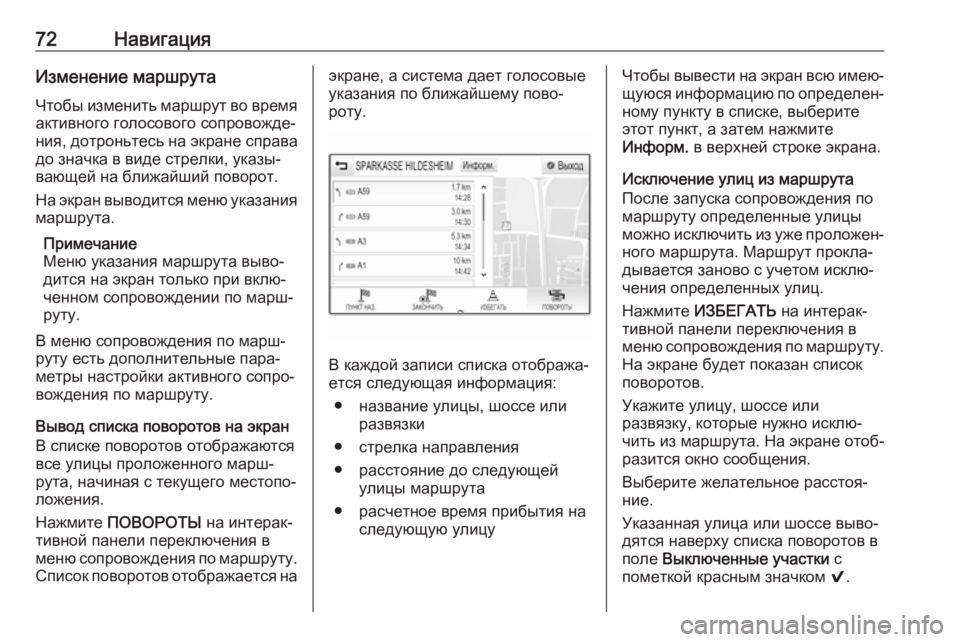
72–Э–∞–≤–Є–≥–∞—Ж–Є—П–Ш–Ј–Љ–µ–љ–µ–љ–Є–µ –Љ–∞—А—И—А—Г—В–∞
–І—В–Њ–±—Л –Є–Ј–Љ–µ–љ–Є—В—М –Љ–∞—А—И—А—Г—В –≤–Њ –≤—А–µ–Љ—П –∞–Ї—В–Є–≤–љ–Њ–≥–Њ –≥–Њ–ї–Њ—Б–Њ–≤–Њ–≥–Њ —Б–Њ–њ—А–Њ–≤–Њ–ґ–і–µвАР–љ–Є—П, –і–Њ—В—А–Њ–љ—М—В–µ—Б—М –љ–∞ —Н–Ї—А–∞–љ–µ —Б–њ—А–∞–≤–∞
–і–Њ –Ј–љ–∞—З–Ї–∞ –≤ –≤–Є–і–µ —Б—В—А–µ–ї–Ї–Є, —Г–Ї–∞–Ј—ЛвАР
–≤–∞—О—Й–µ–є –љ–∞ –±–ї–Є–ґ–∞–є—И–Є–є –њ–Њ–≤–Њ—А–Њ—В.
–Э–∞ —Н–Ї—А–∞–љ –≤—Л–≤–Њ–і–Є—В—Б—П –Љ–µ–љ—О —Г–Ї–∞–Ј–∞–љ–Є—П –Љ–∞—А—И—А—Г—В–∞.
–Я—А–Є–Љ–µ—З–∞–љ–Є–µ
–Ь–µ–љ—О —Г–Ї–∞–Ј–∞–љ–Є—П –Љ–∞—А—И—А—Г—В–∞ –≤—Л–≤–ЊвАР –і–Є—В—Б—П –љ–∞ —Н–Ї—А–∞–љ —В–Њ–ї—М–Ї–Њ –њ—А–Є –≤–Ї–ї—ОвАР
—З–µ–љ–љ–Њ–Љ —Б–Њ–њ—А–Њ–≤–Њ–ґ–і–µ–љ–Є–Є –њ–Њ –Љ–∞—А—ИвАР
—А—Г—В—Г.
–Т –Љ–µ–љ—О —Б–Њ–њ—А–Њ–≤–Њ–ґ–і–µ–љ–Є—П –њ–Њ –Љ–∞—А—ИвАР
—А—Г—В—Г –µ—Б—В—М –і–Њ–њ–Њ–ї–љ–Є—В–µ–ї—М–љ—Л–µ –њ–∞—А–∞вАР
–Љ–µ—В—А—Л –љ–∞—Б—В—А–Њ–є–Ї–Є –∞–Ї—В–Є–≤–љ–Њ–≥–Њ —Б–Њ–њ—А–ЊвАР
–≤–Њ–ґ–і–µ–љ–Є—П –њ–Њ –Љ–∞—А—И—А—Г—В—Г.
–Т—Л–≤–Њ–і —Б–њ–Є—Б–Ї–∞ –њ–Њ–≤–Њ—А–Њ—В–Њ–≤ –љ–∞ —Н–Ї—А–∞–љ –Т —Б–њ–Є—Б–Ї–µ –њ–Њ–≤–Њ—А–Њ—В–Њ–≤ –Њ—В–Њ–±—А–∞–ґ–∞—О—В—Б—П
–≤—Б–µ —Г–ї–Є—Ж—Л –њ—А–Њ–ї–Њ–ґ–µ–љ–љ–Њ–≥–Њ –Љ–∞—А—ИвАР
—А—Г—В–∞, –љ–∞—З–Є–љ–∞—П —Б —В–µ–Ї—Г—Й–µ–≥–Њ –Љ–µ—Б—В–Њ–њ–ЊвАР
–ї–Њ–ґ–µ–љ–Є—П.
–Э–∞–ґ–Љ–Є—В–µ –Я–Ю–Т–Ю–†–Ю–Ґ–Ђ –љ–∞ –Є–љ—В–µ—А–∞–ЇвАР
—В–Є–≤–љ–Њ–є –њ–∞–љ–µ–ї–Є –њ–µ—А–µ–Ї–ї—О—З–µ–љ–Є—П –≤
–Љ–µ–љ—О —Б–Њ–њ—А–Њ–≤–Њ–ґ–і–µ–љ–Є—П –њ–Њ –Љ–∞—А—И—А—Г—В—Г.
–°–њ–Є—Б–Њ–Ї –њ–Њ–≤–Њ—А–Њ—В–Њ–≤ –Њ—В–Њ–±—А–∞–ґ–∞–µ—В—Б—П –љ–∞—Н–Ї—А–∞–љ–µ, –∞ —Б–Є—Б—В–µ–Љ–∞ –і–∞–µ—В –≥–Њ–ї–Њ—Б–Њ–≤—Л–µ
—Г–Ї–∞–Ј–∞–љ–Є—П –њ–Њ –±–ї–Є–ґ–∞–є—И–µ–Љ—Г –њ–Њ–≤–ЊвАР
—А–Њ—В—Г.
–Т –Ї–∞–ґ–і–Њ–є –Ј–∞–њ–Є—Б–Є —Б–њ–Є—Б–Ї–∞ –Њ—В–Њ–±—А–∞–ґ–∞вАР
–µ—В—Б—П —Б–ї–µ–і—Г—О—Й–∞—П –Є–љ—Д–Њ—А–Љ–∞—Ж–Є—П:
вЧП –љ–∞–Ј–≤–∞–љ–Є–µ —Г–ї–Є—Ж—Л, —И–Њ—Б—Б–µ –Є–ї–Є —А–∞–Ј–≤—П–Ј–Ї–Є
вЧП —Б—В—А–µ–ї–Ї–∞ –љ–∞–њ—А–∞–≤–ї–µ–љ–Є—П
вЧП —А–∞—Б—Б—В–Њ—П–љ–Є–µ –і–Њ —Б–ї–µ–і—Г—О—Й–µ–є —Г–ї–Є—Ж—Л –Љ–∞—А—И—А—Г—В–∞
вЧП —А–∞—Б—З–µ—В–љ–Њ–µ –≤—А–µ–Љ—П –њ—А–Є–±—Л—В–Є—П –љ–∞ —Б–ї–µ–і—Г—О—Й—Г—О —Г–ї–Є—Ж—Г
–І—В–Њ–±—Л –≤—Л–≤–µ—Б—В–Є –љ–∞ —Н–Ї—А–∞–љ –≤—Б—О –Є–Љ–µ—ОвАР
—Й—Г—О—Б—П –Є–љ—Д–Њ—А–Љ–∞—Ж–Є—О –њ–Њ –Њ–њ—А–µ–і–µ–ї–µ–љвАР –љ–Њ–Љ—Г –њ—Г–љ–Ї—В—Г –≤ —Б–њ–Є—Б–Ї–µ, –≤—Л–±–µ—А–Є—В–µ
—Н—В–Њ—В –њ—Г–љ–Ї—В, –∞ –Ј–∞—В–µ–Љ –љ–∞–ґ–Љ–Є—В–µ
–Ш–љ—Д–Њ—А–Љ. –≤ –≤–µ—А—Е–љ–µ–є —Б—В—А–Њ–Ї–µ —Н–Ї—А–∞–љ–∞.
–Ш—Б–Ї–ї—О—З–µ–љ–Є–µ —Г–ї–Є—Ж –Є–Ј –Љ–∞—А—И—А—Г—В–∞ –Я–Њ—Б–ї–µ –Ј–∞–њ—Г—Б–Ї–∞ —Б–Њ–њ—А–Њ–≤–Њ–ґ–і–µ–љ–Є—П –њ–Њ
–Љ–∞—А—И—А—Г—В—Г –Њ–њ—А–µ–і–µ–ї–µ–љ–љ—Л–µ —Г–ї–Є—Ж—Л
–Љ–Њ–ґ–љ–Њ –Є—Б–Ї–ї—О—З–Є—В—М –Є–Ј —Г–ґ–µ –њ—А–Њ–ї–Њ–ґ–µ–љвАР
–љ–Њ–≥–Њ –Љ–∞—А—И—А—Г—В–∞. –Ь–∞—А—И—А—Г—В –њ—А–Њ–Ї–ї–∞вАР
–і—Л–≤–∞–µ—В—Б—П –Ј–∞–љ–Њ–≤–Њ —Б —Г—З–µ—В–Њ–Љ –Є—Б–Ї–ї—ОвАР
—З–µ–љ–Є—П –Њ–њ—А–µ–і–µ–ї–µ–љ–љ—Л—Е —Г–ї–Є—Ж.
–Э–∞–ґ–Љ–Є—В–µ –Ш–Ч–С–Х–У–Р–Ґ–ђ –љ–∞ –Є–љ—В–µ—А–∞–ЇвАР
—В–Є–≤–љ–Њ–є –њ–∞–љ–µ–ї–Є –њ–µ—А–µ–Ї–ї—О—З–µ–љ–Є—П –≤
–Љ–µ–љ—О —Б–Њ–њ—А–Њ–≤–Њ–ґ–і–µ–љ–Є—П –њ–Њ –Љ–∞—А—И—А—Г—В—Г.
–Э–∞ —Н–Ї—А–∞–љ–µ –±—Г–і–µ—В –њ–Њ–Ї–∞–Ј–∞–љ —Б–њ–Є—Б–Њ–Ї
–њ–Њ–≤–Њ—А–Њ—В–Њ–≤.
–£–Ї–∞–ґ–Є—В–µ —Г–ї–Є—Ж—Г, —И–Њ—Б—Б–µ –Є–ї–Є
—А–∞–Ј–≤—П–Ј–Ї—Г, –Ї–Њ—В–Њ—А—Л–µ –љ—Г–ґ–љ–Њ –Є—Б–Ї–ї—ОвАР
—З–Є—В—М –Є–Ј –Љ–∞—А—И—А—Г—В–∞. –Э–∞ —Н–Ї—А–∞–љ–µ –Њ—В–Њ–±вАР
—А–∞–Ј–Є—В—Б—П –Њ–Ї–љ–Њ —Б–Њ–Њ–±—Й–µ–љ–Є—П.
–Т—Л–±–µ—А–Є—В–µ –ґ–µ–ї–∞—В–µ–ї—М–љ–Њ–µ —А–∞—Б—Б—В–Њ—ПвАР
–љ–Є–µ.
–£–Ї–∞–Ј–∞–љ–љ–∞—П —Г–ї–Є—Ж–∞ –Є–ї–Є —И–Њ—Б—Б–µ –≤—Л–≤–ЊвАР
–і—П—В—Б—П –љ–∞–≤–µ—А—Е—Г —Б–њ–Є—Б–Ї–∞ –њ–Њ–≤–Њ—А–Њ—В–Њ–≤ –≤
–њ–Њ–ї–µ –Т—Л–Ї–ї—О—З–µ–љ–љ—Л–µ —Г—З–∞—Б—В–Ї–Є —Б
–њ–Њ–Љ–µ—В–Ї–Њ–є –Ї—А–∞—Б–љ—Л–Љ –Ј–љ–∞—З–Ї–Њ–Љ 9.
 1
1 2
2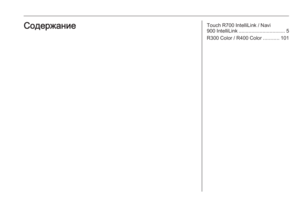 3
3 4
4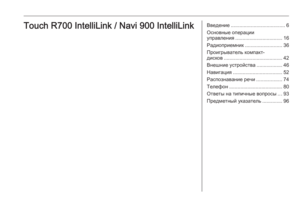 5
5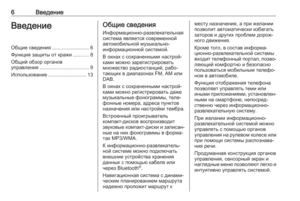 6
6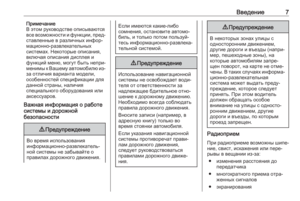 7
7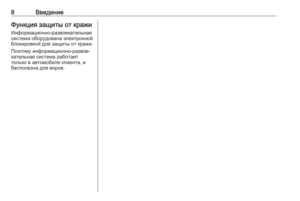 8
8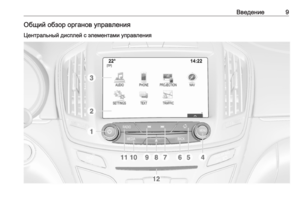 9
9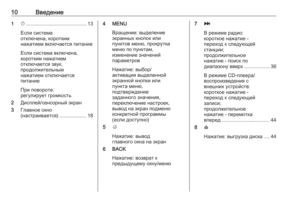 10
10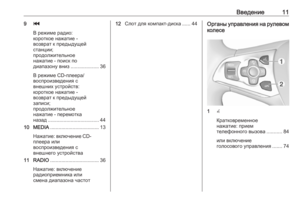 11
11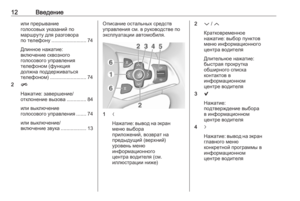 12
12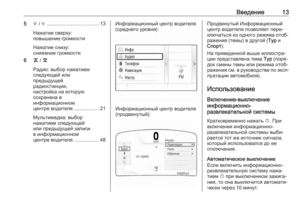 13
13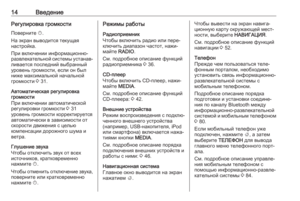 14
14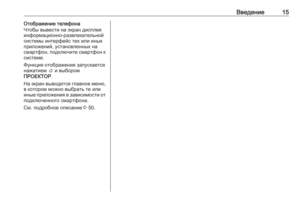 15
15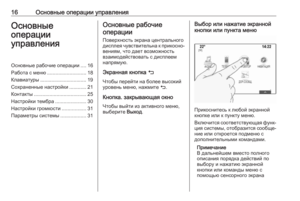 16
16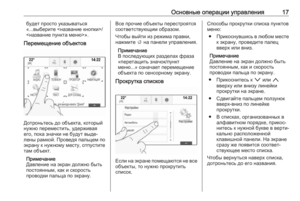 17
17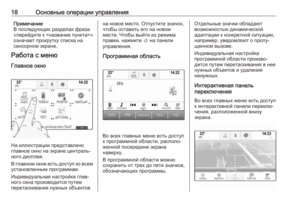 18
18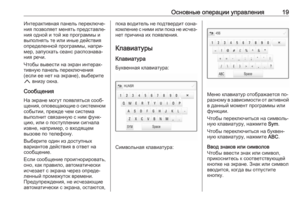 19
19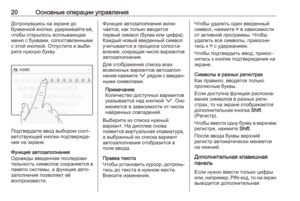 20
20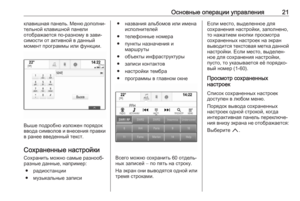 21
21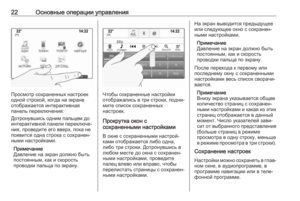 22
22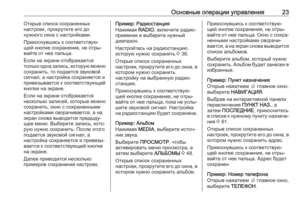 23
23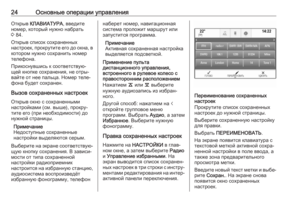 24
24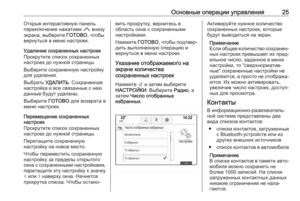 25
25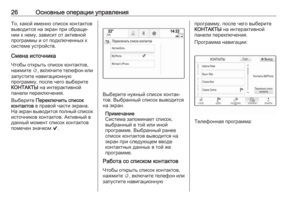 26
26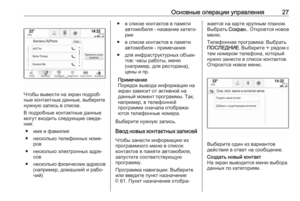 27
27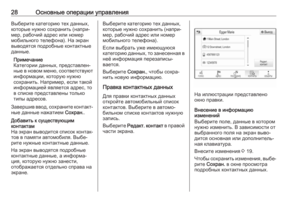 28
28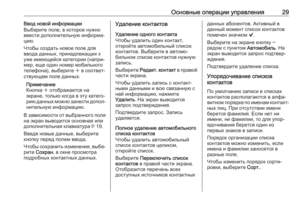 29
29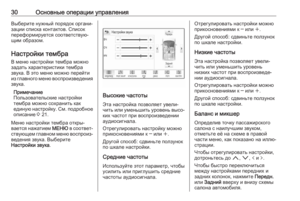 30
30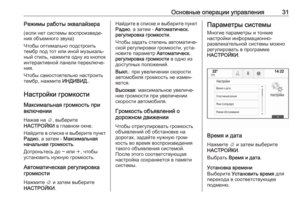 31
31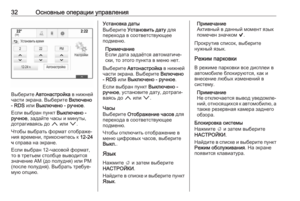 32
32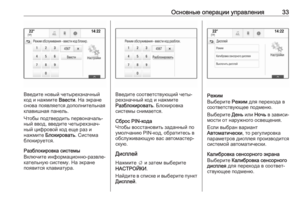 33
33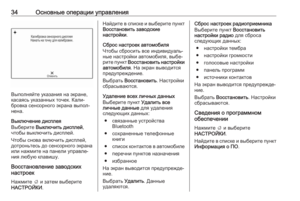 34
34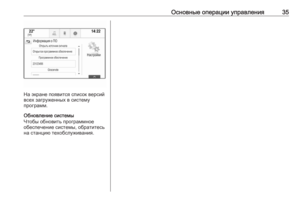 35
35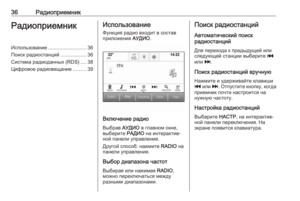 36
36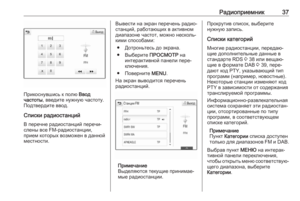 37
37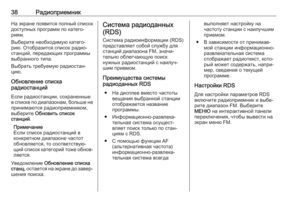 38
38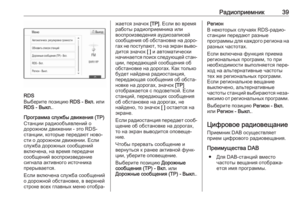 39
39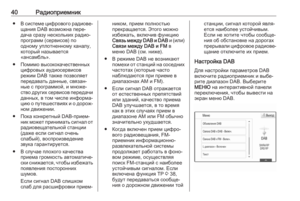 40
40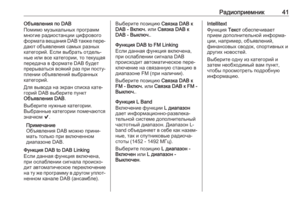 41
41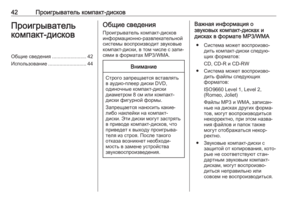 42
42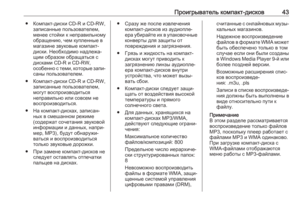 43
43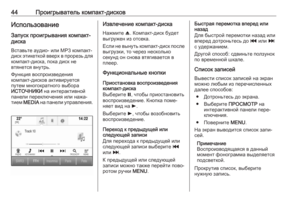 44
44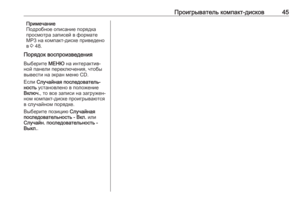 45
45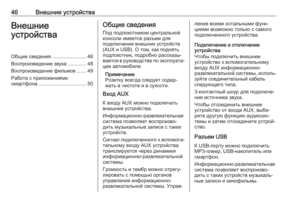 46
46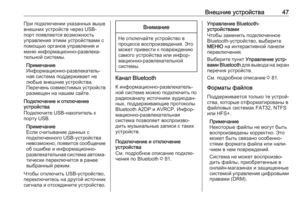 47
47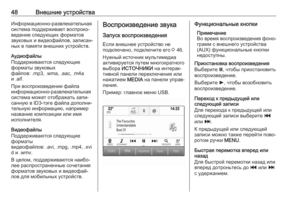 48
48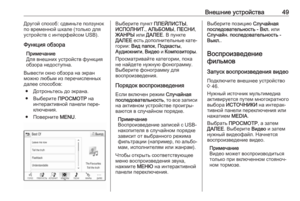 49
49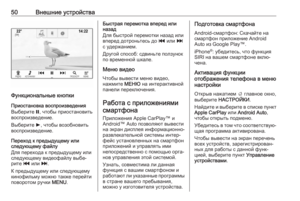 50
50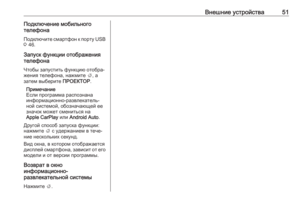 51
51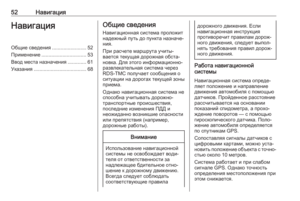 52
52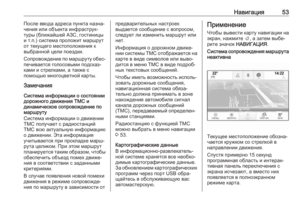 53
53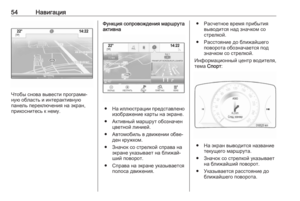 54
54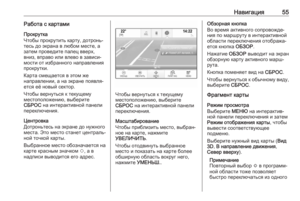 55
55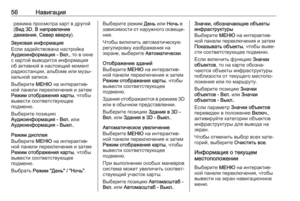 56
56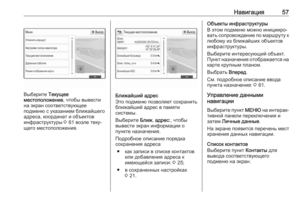 57
57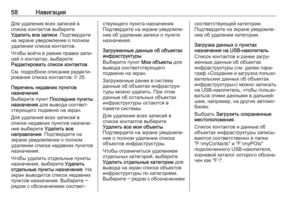 58
58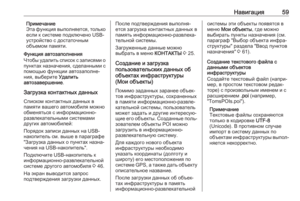 59
59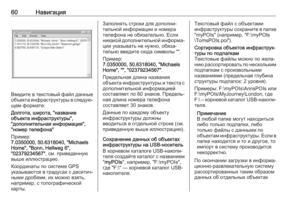 60
60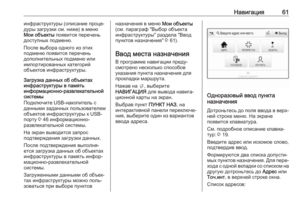 61
61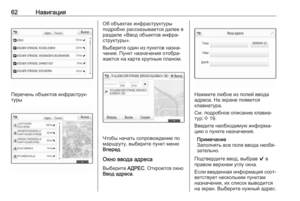 62
62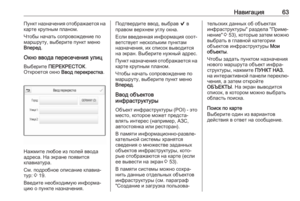 63
63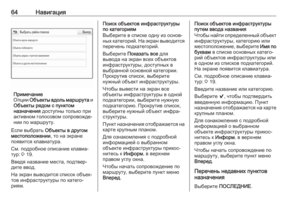 64
64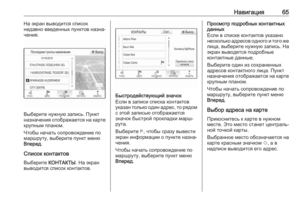 65
65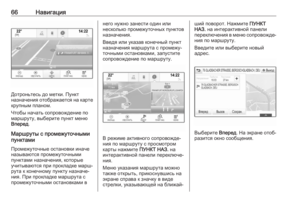 66
66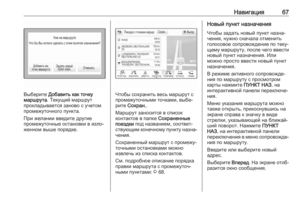 67
67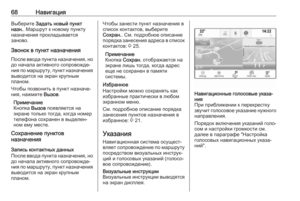 68
68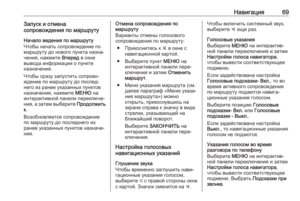 69
69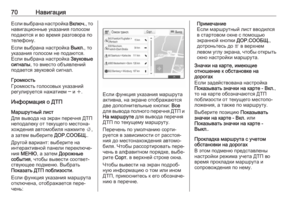 70
70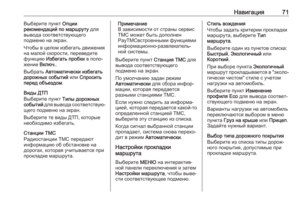 71
71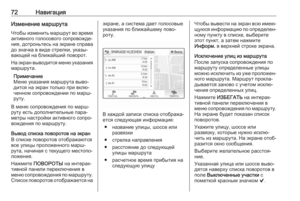 72
72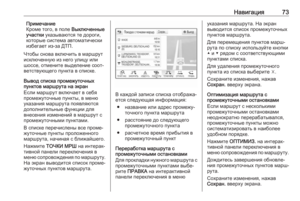 73
73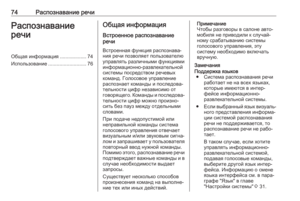 74
74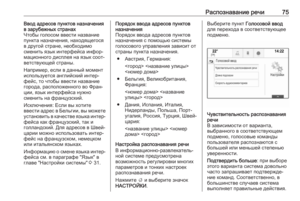 75
75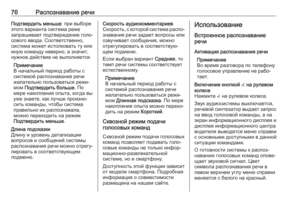 76
76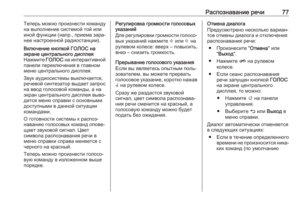 77
77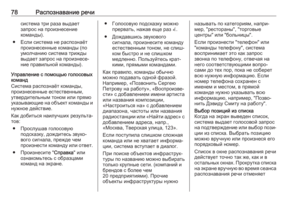 78
78 79
79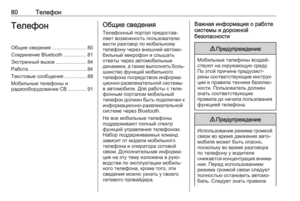 80
80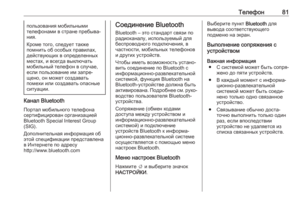 81
81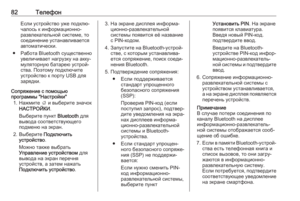 82
82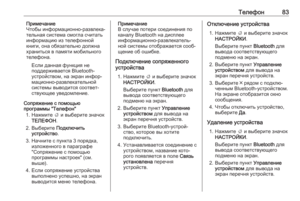 83
83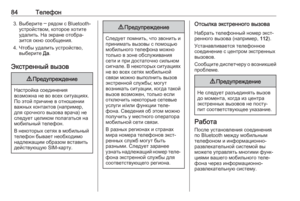 84
84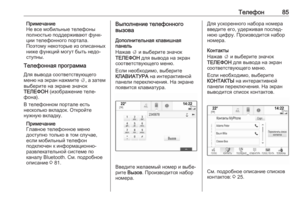 85
85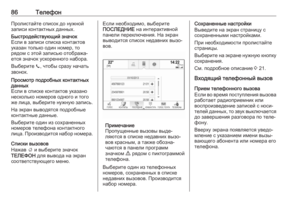 86
86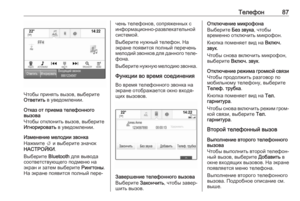 87
87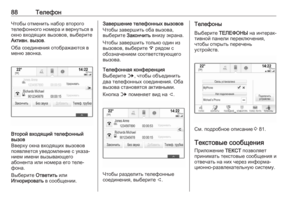 88
88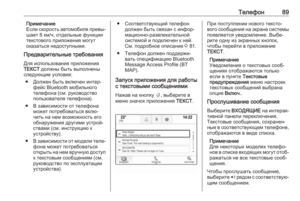 89
89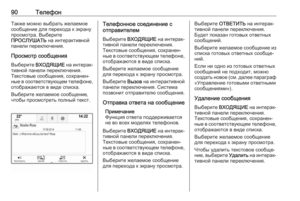 90
90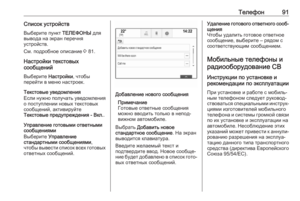 91
91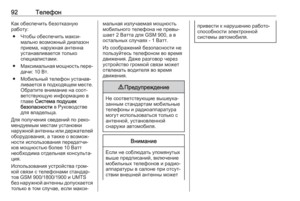 92
92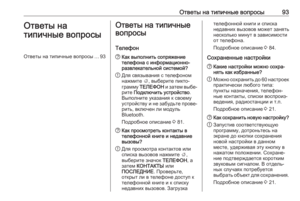 93
93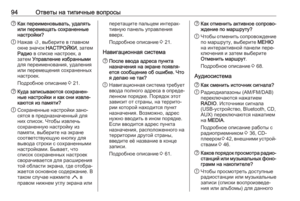 94
94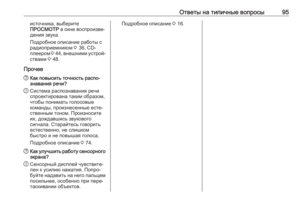 95
95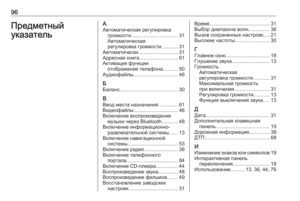 96
96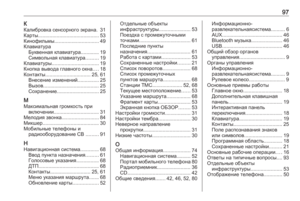 97
97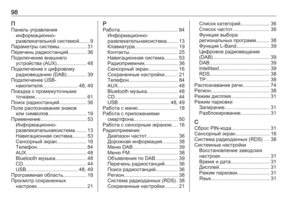 98
98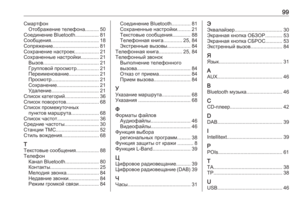 99
99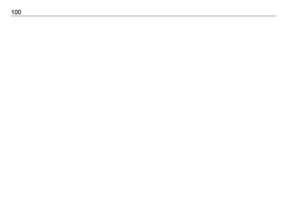 100
100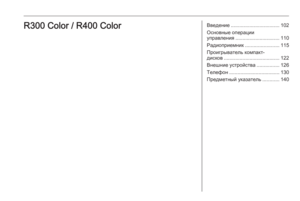 101
101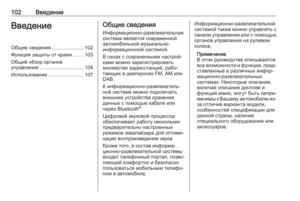 102
102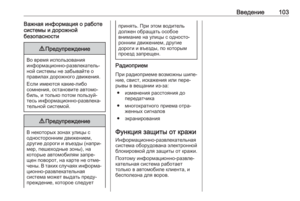 103
103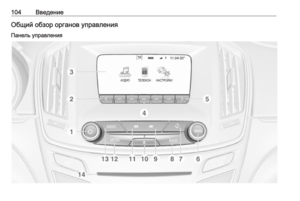 104
104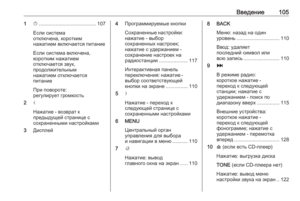 105
105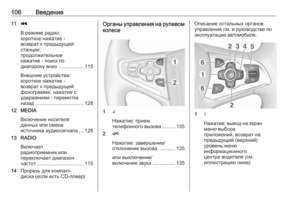 106
106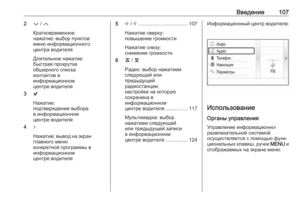 107
107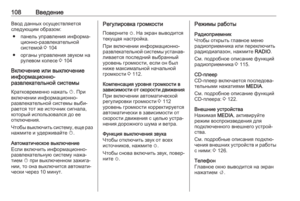 108
108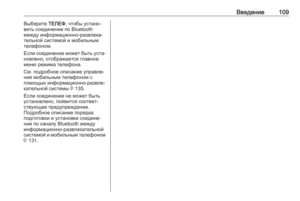 109
109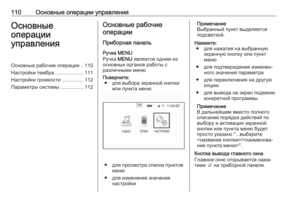 110
110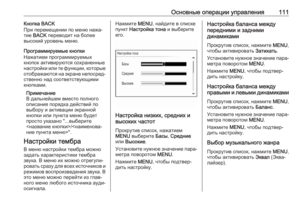 111
111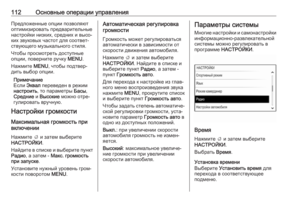 112
112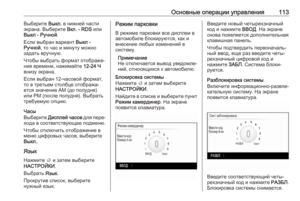 113
113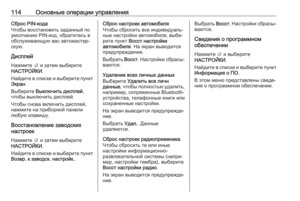 114
114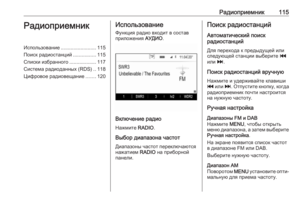 115
115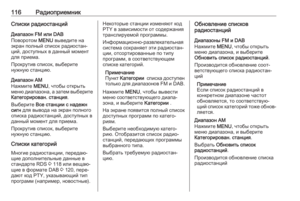 116
116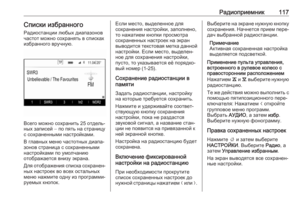 117
117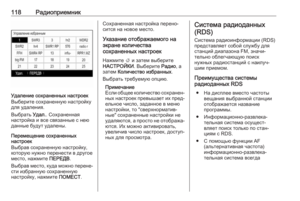 118
118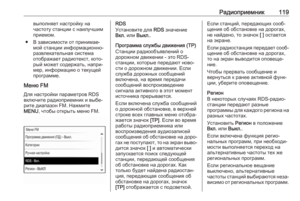 119
119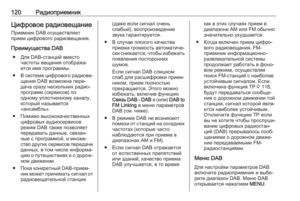 120
120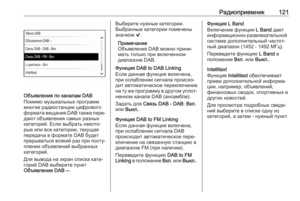 121
121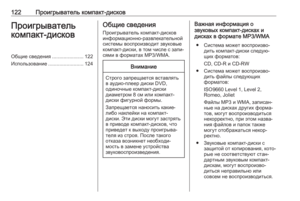 122
122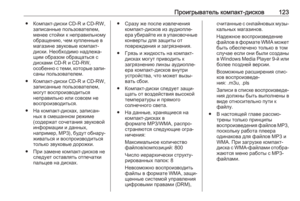 123
123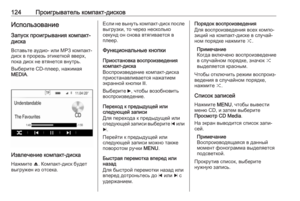 124
124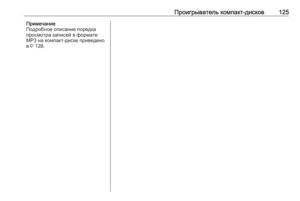 125
125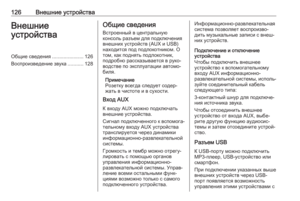 126
126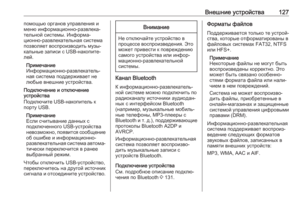 127
127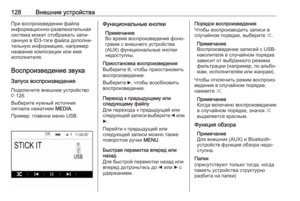 128
128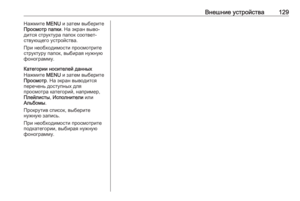 129
129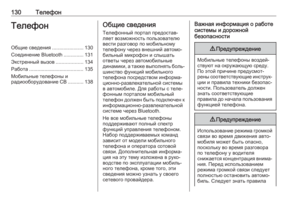 130
130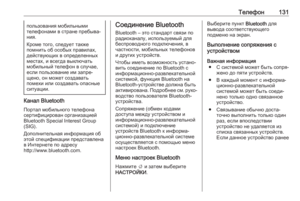 131
131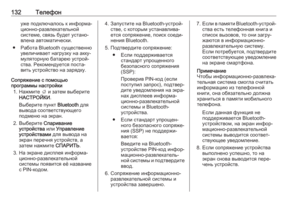 132
132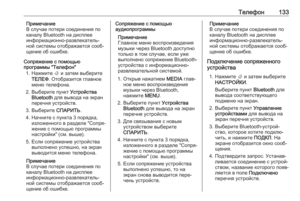 133
133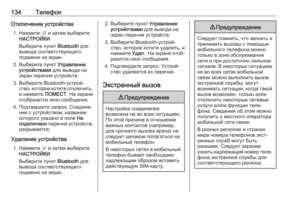 134
134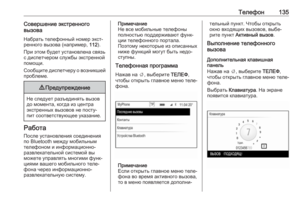 135
135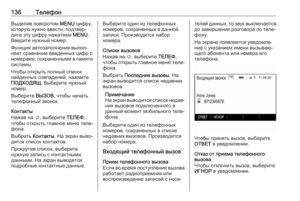 136
136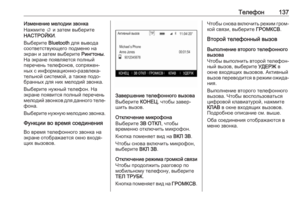 137
137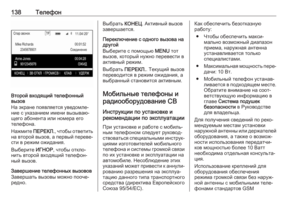 138
138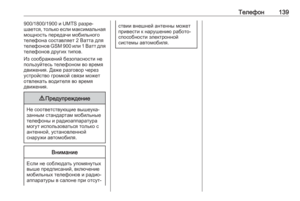 139
139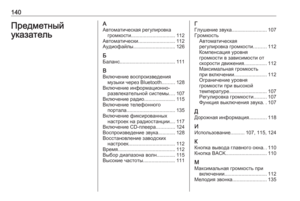 140
140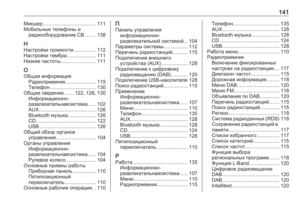 141
141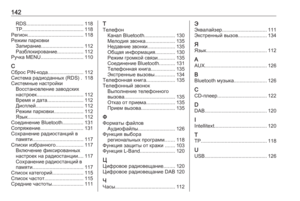 142
142